Configurer les services aux usagers physiques
Pour obtenir des liens redirigeant vers les principales pages de documentation concernant les services aux usagers, consultez Services aux usagers.
-
Créer des règles de service aux usagers ainsi que des règles d'exception de circulation – Voir Ajouter des règles de services aux usagers. Ces règles sont appliquées à un exemplaire : s'il est renouvelable, où il peut être retiré, pour quelle durée il peut être emprunté, l'amende évaluée si l'exemplaire est perdu, et de suite.
Les règles de service aux usagers sont regroupées dans les Conditions d'utilisation, qui sont jointes à une ou plusieurs unités de services aux usagers ; les règles s'appliquent ensuite à tous les exemplaires qui remplissent les critères de l'unité de services aux usagers.Les règles de l'exemplaire sont jointes à un exemplaire spécifique et outrepassent toute règle de service aux usagers en conflit à cet emplacement.
- Créer des conditions d'utilisation – Il s'agit d'un groupe de règles de service aux usagers pour les exemplaires dans un groupe de localisations ou pour tous les exemplaires demandés par les usagers d'un groupe. Voir Ajouter un ensemble de conditions d'utilisation.
- Créer des localisations physiques – Une localisation physique est un emplacement à l'intérieur de la bibliothèque. Voir Ajouter une localisation physique. Vous associez une localisation physique à une unité de services aux usagers, la localisation physique hérite ensuite des règles de l'unité de services aux usagers. Chaque emplacement ne peut être associé qu'à une unité de services aux usagers.
-
Créer des unités de services aux usagers – Les unités de services aux usagers incluent une ou plus d'une localisation physique qui suivent les mêmes règles. Voir Ajouter une unité de services aux usagers et Modifier une unité de services aux usagers. Lors de la création ou de la modification d'une unité de services aux usagers, vous configurez :
- À partir de quelle localisation physique les exemplaires dans ces localisations peuvent être demandés (n'importe où, seulement une autre bibliothèque, nulle part, etc.)
- Les Conditions d'utilisation qui s'appliquent à :
- Emplacements spécifiques (bureaux) à l'intérieur de la localisation physique
- Exemplaires de type de matériel spécifique
- Exemplaires avec règles d'exemplaire spécifiques
- Exemplaires soumis à un type de processus spécifique
- Utilisateurs avec des rôles spécifiques
- Utilisateurs faisant parti de groupes spécifiques
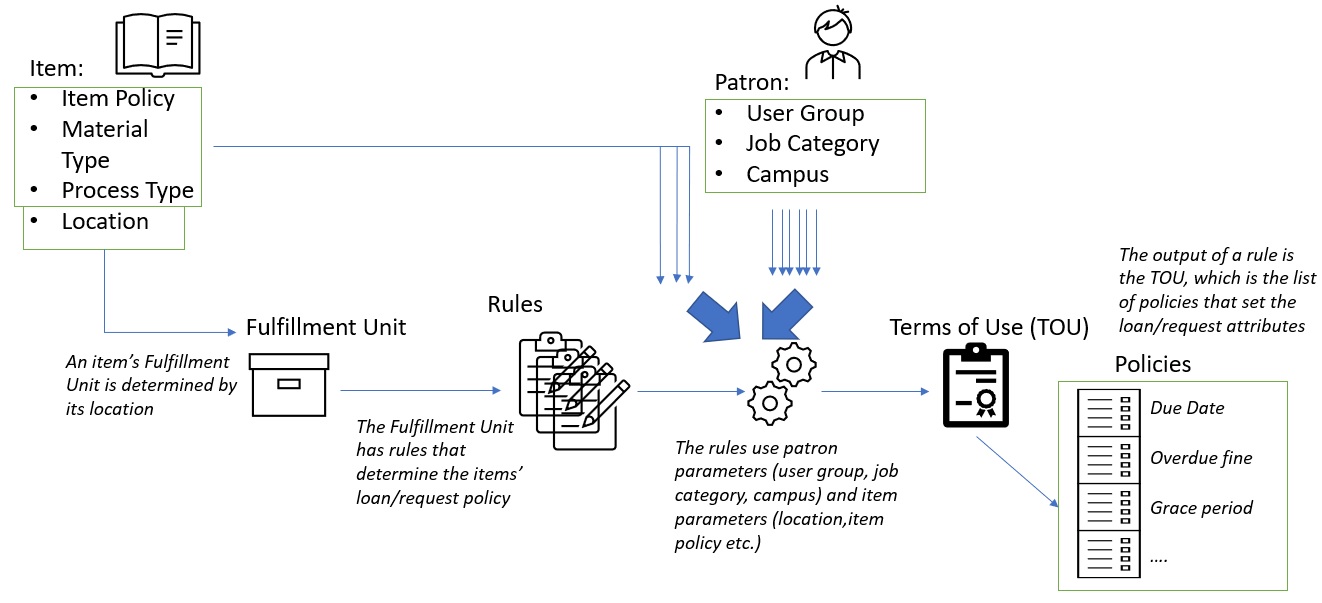
Configurer des unités de services aux usagers
- Administrateur général du système
- Administrateur des services aux usagers
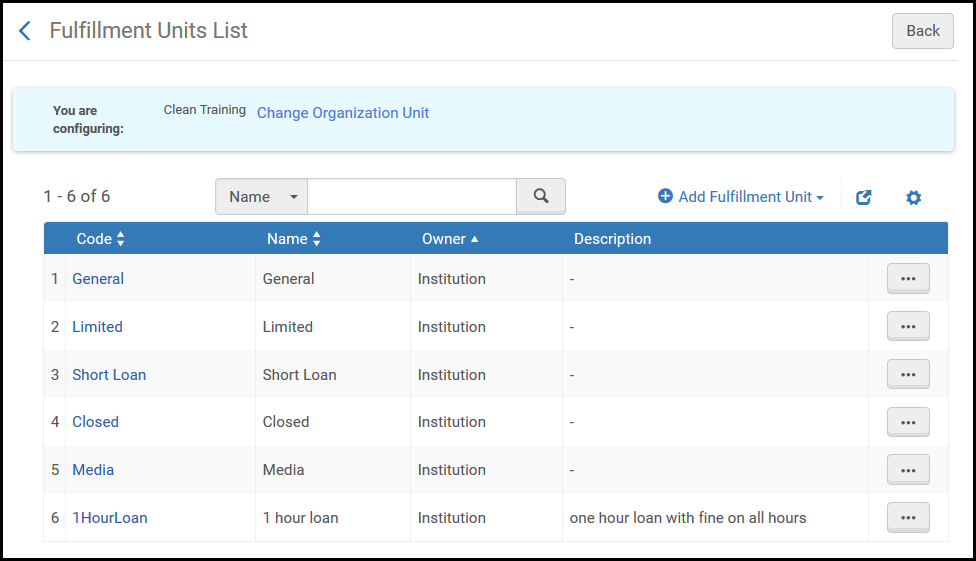
- Ajouter une unité de services aux usagers (voir Ajouter une unité de services aux usagers)
- Modifier une unité de services aux usagers (voir Modifier une unité de services aux usagers)
- Dupliquer une unité de services aux usagers (sélectionnez Dupliquer dans la liste des actions possibles sur la ligne et modifiez les champs concernés)
- Supprimer une unité de services aux usagers (sélectionnez Supprimer dans la liste des actions possibles sur la ligne)
Ajouter une unité de services aux usagers
- Sur la page Liste des unités de services aux usagers (Menu de configuration > Services aux usagers > Services aux usagers – exemplaires physiques > Unités de services aux usagers), cliquez sur Ajouter une unité de services aux usagers.
Pour créer une copie d'une unité de services aux usagers existante, sélectionnez Dupliquer dans la liste des actions possibles sur la ligne. Une fois que vous avez copié l'unité de services aux usagers, vous pouvez la modifier selon vos besoins.
- Dans la boîte de dialogue Ajouter une unité de services aux usagers, renseignez un code et un nom (tous deux requis) pour la nouvelle unité de services aux usagers. Notez que ce code est limité à 10 caractères.
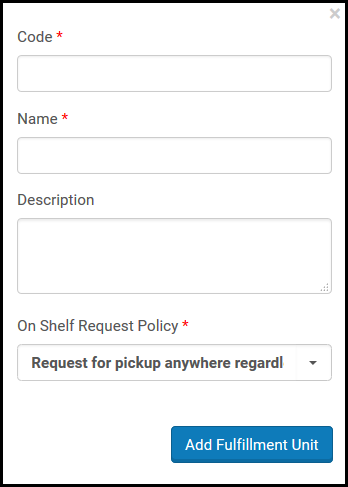 Boîte de dialogue Ajouter une unité de services aux usagers
Boîte de dialogue Ajouter une unité de services aux usagers - (Facultatif) Saisissez une description pour l'unité de services aux usagers.
- Dans la liste déroulante Règles de demande en rayon, sélectionnez une des options suivantes pour définir la façon dont un exemplaire peut être demandé lorsqu'il est en rayon :
La Règle pour les demandes de documents en rayon est uniquement calculée pour les exemplaires pouvant faire l'objet d'une demande.
- Demande de retrait n'importe où quelle que soit la disponibilité – Toutes les bibliothèques de retrait qui sont autorisées selon les règles associées sont disponibles, que l'exemplaire soit en rayon ou non.
- Demande de retrait dans une autre bibliothèque uniquement – Supprime la bibliothèque propriétaire de la liste des bibliothèques de retrait disponibles
- Demande de retrait dans un autre campus uniquement – Supprime le campus propriétaire de la liste des bibliothèques de retrait disponibles sur un campus
- Pas de demande possible pour les collections disponibles – Si un exemplaire des collections est disponible, tous les exemplaires de ces collections peuvent ne pas être retirés dans une bibliothèque de retrait. Les exemplaires provenant d'autres collections ne sont pas impactés.
-
Pas de demande – Si un exemplaire associé à cette règle est disponible, il peut ne pas être disponible pour le retrait dans n'importe quelle bibliothèque de retrait.
Si un titre comporte une holding physique dans une localisation physique associée à une unité de services aux usagers pour laquelle l'option Règle pour les demandes de documents en rayon est réglée sur Pas de demande possible, aucune holding physique de ce titre, quel que soit le paramètre Règle pour les demandes de documents en rayon de l'unité de services aux usagers de sa localisation, ne pourra être demandée. Cela signifie que les autres holdings du titre qui se trouvent dans n'importe quelle unité de services aux usagers ne peuvent pas être demandées (par exemple, par des lecteurs par le biais de Primo). Pour éviter cela, réglez Règle pour les demandes de documents en rayon sur Pas de demande possible pour les documents disponibles.
La valeur sélectionnée dans ce champ est limitée par la règle Bibliothèques de retrait dans les Conditions d'utilisation de retrait. Par exemple, lorsque Lieux de retrait = En bibliothèque, si vous sélectionnez Demande de retrait n'importe où quelle que soit la disponibilité, les exemplaires peuvent uniquement être retirés dans la bibliothèque propriétaire ; si vous sélectionnez Demande de retrait dans une autre bibliothèque uniquement, vous avez défini une configuration invalide, comme aucune bibliothèque de retrait n'est disponible. Dans de telles situations, les demandes ne peuvent pas être soumises. - Cliquez sur Ajouter et une unité de services aux usagers pour fermer la boîte de dialogue. La nouvelle unité de services aux usagers s'affiche sur la page Liste des unités de services aux usagers.
- Après avoir défini une nouvelle unité de services aux usagers, modifiez-la pour préciser quelles localisations physiques lui sont associées et quelles conditions d'utilisation doivent lui être appliquées. Pour plus de détails, voir Modifier une unité de services aux usagers ci-dessous.
Modifier une unité de services aux usagers
- Détails de l'unité de services aux usagers – Les paramètres configurés lors de l'ajout d'une unité de services aux usagers (voir la procédure de modification des détails d'une unité de services aux usagers sous la section Modifier une unité de services aux usagers).
- Localisations de l'unité de services aux usagers – Les localisations physiques qui sont associées à l'unité de services aux usagers. Voici les emplacements auxquels les Conditions d'utilisation/règles référencées par les règles d'unité de services aux usagers s'appliquent.
- Règles d'unité de services aux usagers – Les conditions d'utilisation à appliquer à l'unité de services aux usagers.
- Sur la page Liste des unités de services aux usagers (Menu de configuration > Services aux usagers > Services aux usagers – exemplaires physiques > Unités de services aux usagers), assurez-vous que vous êtes dans la bibliothèque ou l'institution correspondante (dans le lien Vous configurez) et cliquez sur un code ou sélectionnez Modifier dans la liste des actions relatives à une unité de services aux usagers. La page Modifier l'unité de services aux usagers s'ouvre.
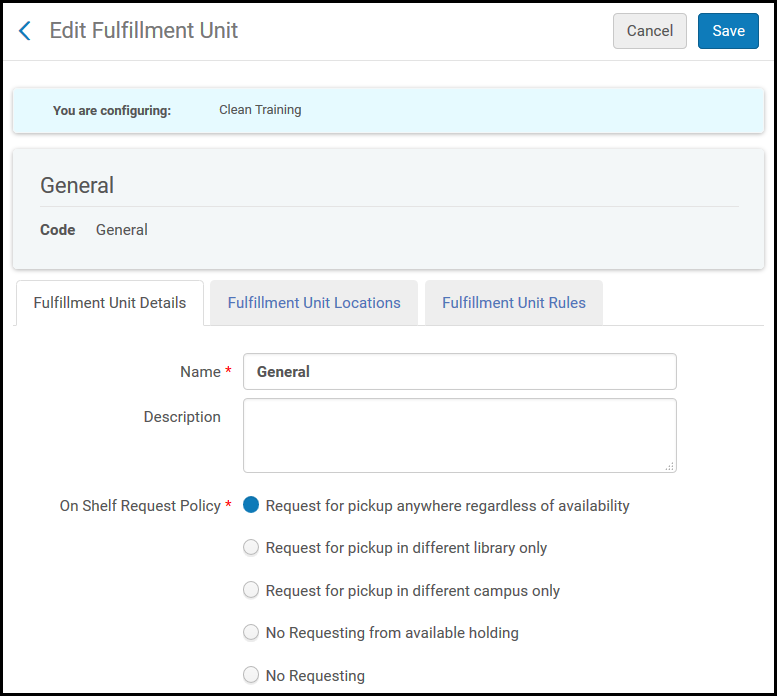 Page Modifier l'unité de services aux usagers – Onglet Détails de l'unité de services aux usagers
Page Modifier l'unité de services aux usagers – Onglet Détails de l'unité de services aux usagers - Dans l'onglet Détails de l'unité de services aux usagers, modifiez les détails généraux de l'unité de services aux usagers selon vos besoins. Pour plus d'informations sur les champs affichés sur cette page, voir Ajouter une unité de services aux usagers.
- Cliquez sur l'onglet Localisations de l'unité de services aux usagers. Pour plus de détails concernant la configuration des localisations de l'unité de services aux usagers, voir Configurer des localisations physiques.
- Pour attacher une localisation existante à l'unité de service aux usagers, cliquez sur Joindre une localisation existante. La page Liste des localisations physiques apparaît.
- Sélectionnez les localisations existantes que vous souhaitez lier à l'unité de services aux usagers puis cliquez sur Sélectionner (vous pouvez sélectionner plusieurs localisations). Les localisations sont ajoutées à la liste des localisations associées à l'unité de services aux usagers.
- Une localisation ne peut pas être associée à plus d'une unité de services aux usagers.
- Il est possible de déplacer une localisation depuis une unité de services aux usagers vers une autre unité de services aux usagers même si les exemplaires de la localisation sont actuellement en prêt. Notez que si vous associez la localisation avec les résultats d'une unité de services aux usagers différente lors d'une modification des conditions d'utilisation applicables, les nouvelles conditions s'appliquent avec l'action conséquente relative au prêt (par exemple, le renouvellement).
- Notez que plus de 1000 localisations peuvent être incluses dans une unité de services aux usagers.
- Pour lier une nouvelle localisation, cliquez sur Attacher une nouvelle localisation. La boîte de dialogue Attacher une nouvelle localisation s'ouvre.
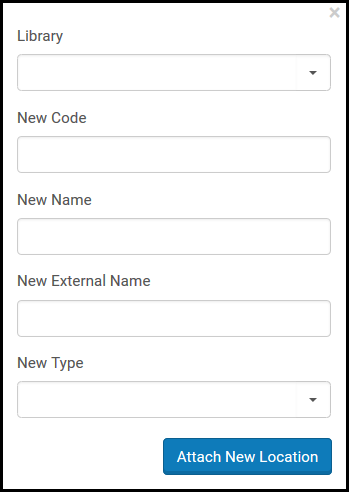 Boîte de dialogue Attacher une nouvelle localisation
Boîte de dialogue Attacher une nouvelle localisation - Si vous modifiez une unité de services aux usagers au niveau institutionnel, dans la liste déroulante Bibliothèque, sélectionnez la bibliothèque contenant la localisation à associer à cette unité de services aux usagers.
- Saisissez un nouveau code et un nouveau nom pour la nouvelle localisation (deux champs requis), ainsi qu'un nouveau nom externe, si nécessaire.
- Dans la liste déroulante Nouveau type, sélectionnez parmi :
- Fermé – La localisation est uniquement accessible au personnel de la bibliothèque et pas aux lecteurs. Un lecteur doit faire une demande pour un exemplaire. L'exemplaire demandé est ensuite récupéré par un membre du personnel de la bibliothèque et peut être emprunté par le lecteur.
- Ouvert – La localisation est accessible aux lecteurs, qui peuvent prendre un exemplaire à son emplacement puis emprunter l'exemplaire.
- Magasin distant – Similaire à une localisation fermée, sauf que la localisation du stockage distant se trouve hors-site. Récupérer un exemplaire dans une localisation de magasin distant peut prendre plus de temps que récupérer un exemplaire dans une localisation fermée ordinaire.
- Cliquez sur Ajouter pour associer la localisation et en ajouter une autre ou sur Ajouter et fermer pour fermer la boîte de dialogue et associer la localisation à l'unité de services aux usagers. La localisation est ajoutée à la liste des localisations associées à l'unité de services aux usagers.
Pour supprimer une localisation de la liste des localisations liées dans l'onglet Localisations de l'unité de services aux usagers, cliquez sur Supprimer pour une localisation.
- Cliquez sur l'onglet Règles de l'unité de services aux usagers. La page Règles de l'unité de services aux usagers s'ouvre.
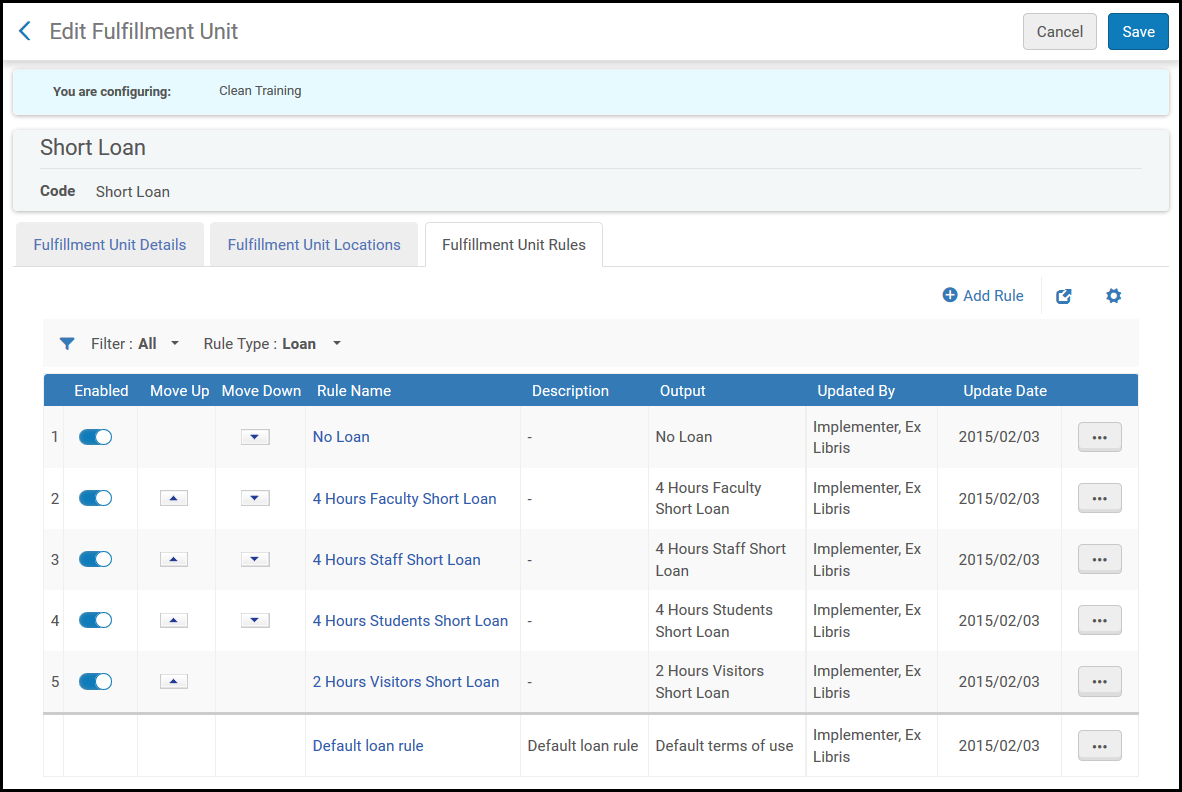 Page Modifier l'unité de services aux usagers – Onglet Règles de l'unité de services aux usagers
Page Modifier l'unité de services aux usagers – Onglet Règles de l'unité de services aux usagers - Dans la liste déroulante Type de règle, choisissez l'un des types de règles disponibles — Réservation, Prêt ou Demande.
- Pour ajouter une nouvelle règle, cliquez sur Ajouter une règle. La page Modifier les règles de l'unité de services aux usagers s'ouvre.
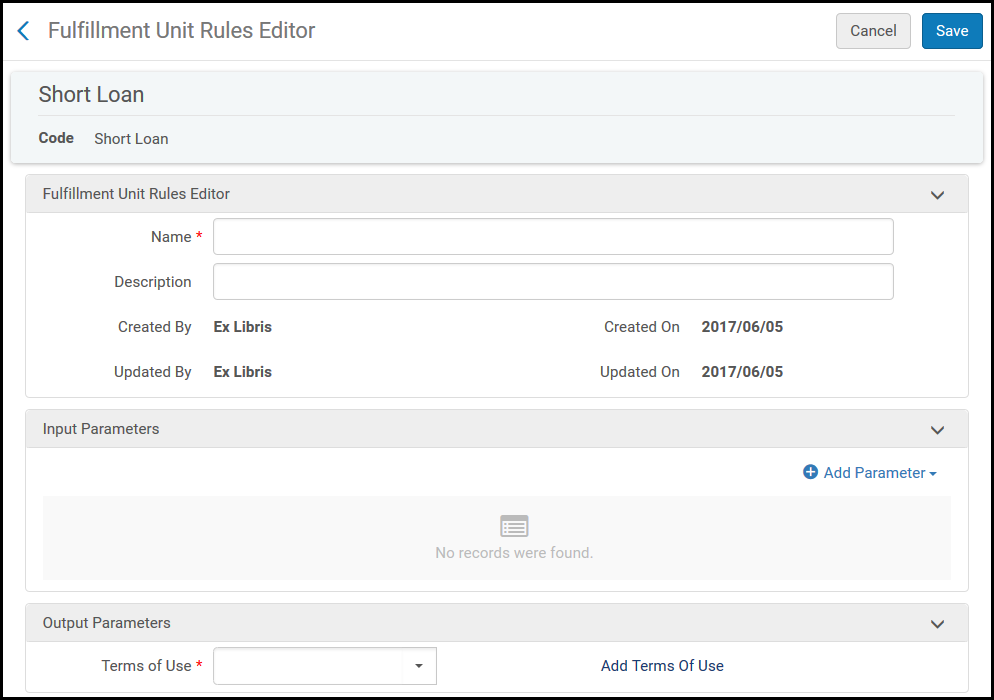 Page Modifier les règles de l'unité de service aux usagers
Page Modifier les règles de l'unité de service aux usagers - Dans la section Éditeur des règles de l'unité de services aux usagers, indiquez un nom (requis) et une description (facultatif) pour la règle.
- Dans la section Paramètres d'entrée, précisez les composants du paramètre d'entrée (Nom, Opérateur et Valeur). Un ensemble de paramètres d'entrée peut apparaître, comme suit :
Type de matériel = DVD-ROMLes valeurs possibles pour le Nom sont :
- Exception de circulation - Crée une règle pour des exemplaires avec des exceptions de circulation spécifiques.
- Vous pouvez ajouter/supprimer des règles d'exemplaire dans la table de code contenant les règles d'exemplaire, mais la table ne peut pas être laissée vide. Au moins une valeur par défaut doit être définie.
- Modifier une exception de circulation dans ce tableau n'affecte pas automatiquement les règles de l'unité de services aux usagers. Veillez à maintenir la cohérence entre le tableau et les règles de l'unité de services aux usagers.
- Catégorie de traitement - Crée une règle pour des utilisateurs avec des rôles spécifiques.
- Localisation - Crée une règle pour des localisations (bureaux) au sein de celles nommées.
- Type de matériel - Crée une règle pour des exemplaires avec des types de matériel spécifiques.
- Campus affilié au lecteur - Crée une règle pour autoriser uniquement les demandes issues d'utilisateurs affiliés à certains campus.
- Type de processus - Crée une règle pour des exemplaires soumis à des types de processus spécifiques.
- Groupe utilisateur - Crée une règle pour des utilisateurs dans des groupes utilisateur spécifiques.
- Catégorie statistique utilisateur - Crée une règle pour les utilisateurs appartenant à une catégorie statistique (voir Configurer les détails utilisateur).
- Partenaires PEB - dans les règles de PEB seulement - Créez une règle pour des demandes avec des partenaires spécifiques.
- Format de la demande - dans les règles d'emprunt PEB seulement - Créer une règle pour les demandes qui ont une format spécifique.
Une règle sans paramètre d'entrée est considérée comme une règle universelle. Elle sera toujours considérée comme applicable, et toute règle se trouvant plus bas dans la liste des règles sera alors ignorée.
- Exception de circulation - Crée une règle pour des exemplaires avec des exceptions de circulation spécifiques.
- Cliquez sur Ajouter un paramètre. L'ensemble des paramètres d'entrée est ajouté à la liste des paramètres de la règle de l'unité de services aux usagers. Tous les paramètres dans la liste doivent être satisfaits pour que le paramètre de sortie soit appliqué (ce qui signifie qu'un booléen et un opérateur opèrent entre les champs). Vous pouvez supprimer ou ajouter des règles.
- Dans la section Paramètres de sortie, spécifiez les termes d'utilisation à appliquer lorsque les paramètres d'entrée conviennent. Notez que la liste des termes d'utilisation disponibles est déterminée de manière dynamique, en fonction du type de règle précédemment sélectionnée. Cliquez sur Détails CGU pour voir les détails des Conditions d'utilisation que vous sélectionnez. Pour plus d'informations sur les Conditions d'utilisation, voir Configurer les conditions générales d'utilisation.
- Cliquez sur Enregistrer pour enregistrer les modifications apportées à la règle de l'unité de services aux usagers. La nouvelle règle apparaît dans la liste de règles sous l'onglet Règles de l'unité de services aux usagers.
- Si vous avez défini plus d'une règle pour l'unité de services aux usagers, dans l'onglet Règles de l'unité de services aux usagers, utilisez les flèches Déplacement vers le haut et Déplacement vers le bas pour définir l'ordre des règles. Alma applique la première (et seulement la première) règle adéquate et activée. Si aucune règle adéquate n'est trouvée, le système utilise la règle par défaut.
Vous pouvez utiliser le menu Actions pour modifier, dupliquer ou supprimer une règle. Activez/désactivez la règle en faisant basculer le curseur.
- Cliquez sur Enregistrer pour enregistrer les modifications apportées aux détails de l'unité de services aux usagers. La nouvelle unité de services aux usagers apparaît dans la liste sur la page Liste des unités de services aux usagers.
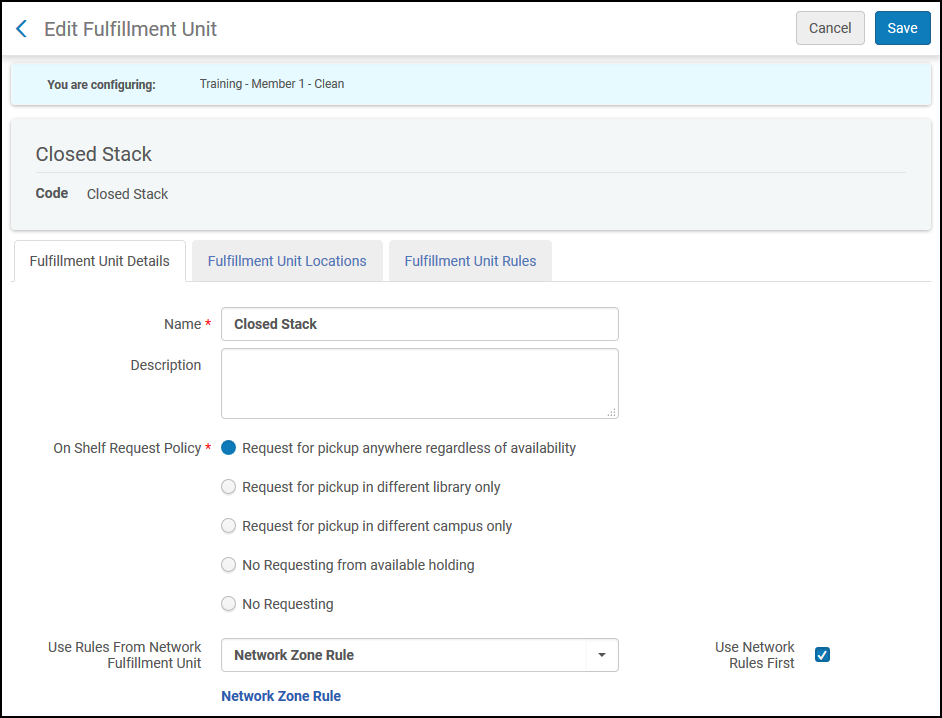
Utiliser des règles de l'Unité de services aux usagers du réseau affiche une liste déroulante qui contient toutes les unités de service aux usagers qui ont été distribuées depuis la Zone réseau. Cocher l'option Utiliser les règles du réseau en premier indique qu'Alma vérifiera les règles de l'unité de service aux usagers du réseau sélectionné avant de traiter les règles de l'unité de services aux usagers locale. Lorsque cette case est cochée, Alma prend également en considération la Règle pour le rayon des réservations de l'unité de services aux usagers du réseau sélectionné à la place de la Règle pour le rayon des réservations locale. De plus, la règle de services aux usagers locale utilise la règle du réseau par défaut au niveau local.
Si aucune règle n'est configurée, les exemplaires demandés sont marqués comme manquants lors de l'exécution des demandes. Pour plus d'informations, voir Configurer des règles de transfert vers la localisation de retrait.
Pour plus d'informations, voir Configurer les informations de services aux usagers dans la Zone réseau.
Configurer des règles de service aux usagers
- Administrateur général du système
- Administrateur des services aux usagers
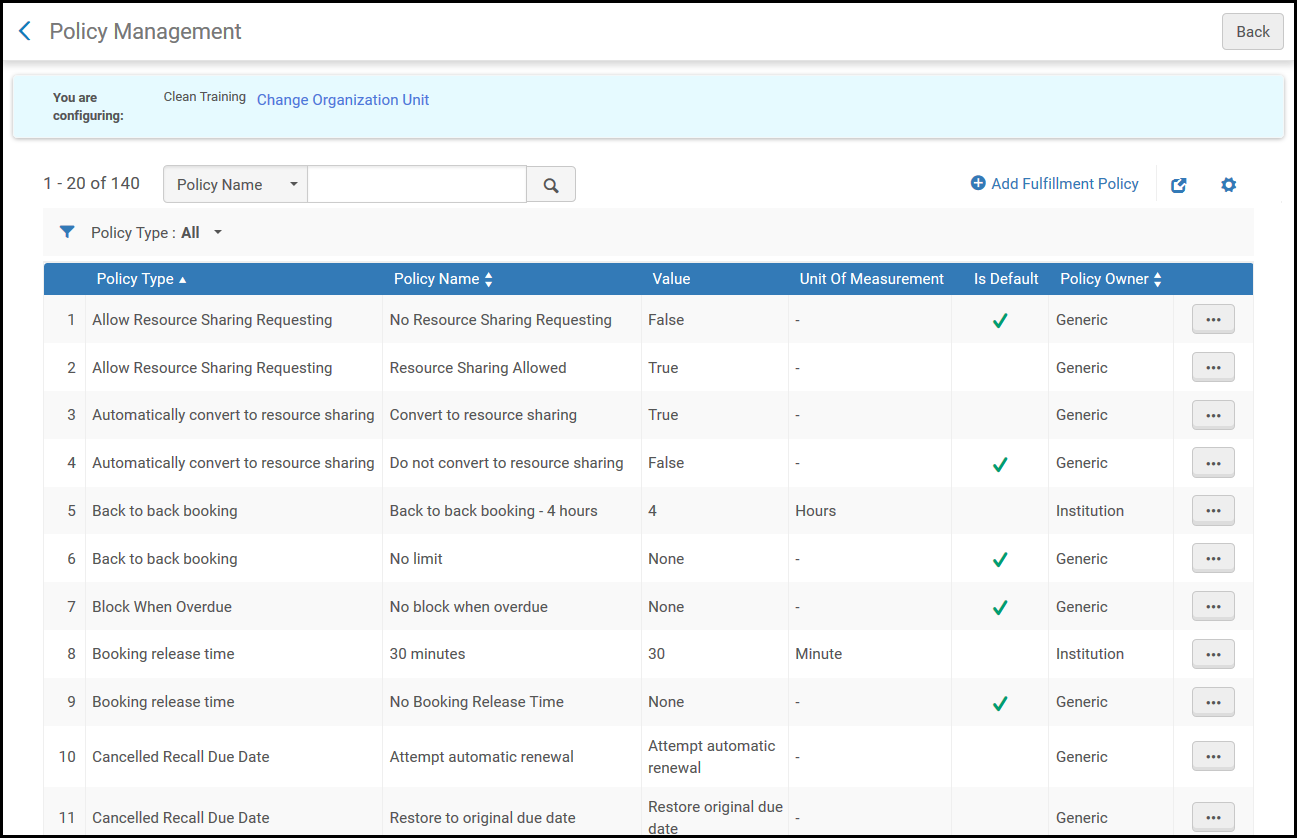
- Ajouter une nouvelle règle de services aux usagers (voir Ajouter des règles de services aux usagers)
- Modifier une règle de services aux usagers Sélectionnez Modifier dans la liste des actions possibles sur la ligne.
- Consulter les Conditions d'utilisation qui utilisent cette règle Sélectionnez Montrer les conditions d'utilisation en rapport dans la liste des actions possibles sur la ligne.
- Dupliquer une règle Sélectionnez Dupliquer dans la liste des actions possibles sur la ligne et modifiez les champs concernés.
- Supprimer une règle Sélectionnez Supprimer dans la liste des actions possibles sur la ligne.
Ajouter des règles de services aux usagers
- Sur la page Gestion des règles (Menu de configuration > Services aux usagers > Services aux usagers – exemplaires physiques > Configuration des règles avancée), cliquez sur Ajouter une règle de services aux usagers. La page Sélectionner le type de règle de services aux usagers s'ouvre et affiche une liste de règles. Il s'agit de la première page d'un assistant de deux pages.
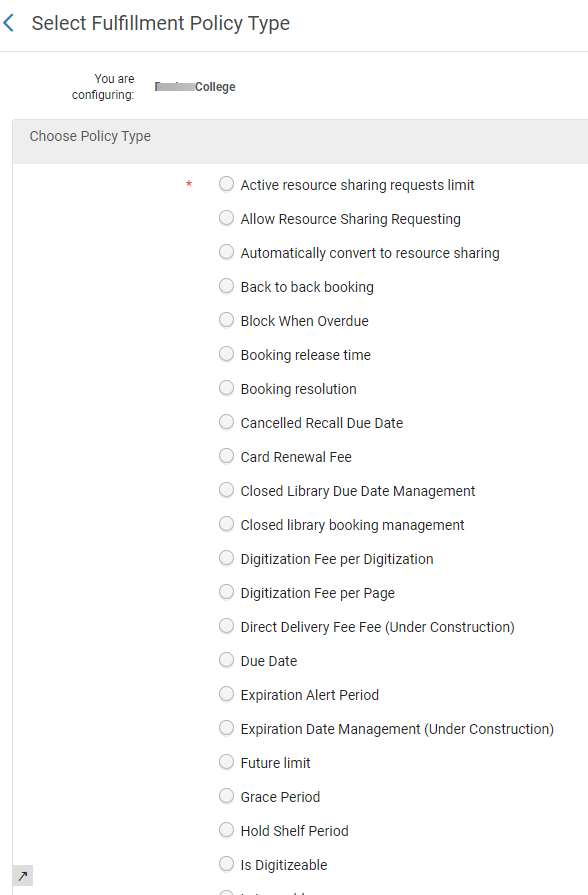 Page Sélectionner le type de règle de services aux usagers (Liste partielle)
Page Sélectionner le type de règle de services aux usagers (Liste partielle) - Sur la page Sélectionner le type de règle de services aux usagers, sélectionnez le type de règle. Dans la table suivante, les valeurs indiquées apparaissent sur la seconde page de l'assistant après avoir sélectionné le type de politique sur cette page.
Types de règles de services aux usagers Types de règles de services aux usagers Description Réservation planifiée : Durée de garantie de réservation planifiée La durée après qu'une demande de réservation a pris effet que l'institution garde la ressource pour le lecteur demandeur. Aucun autre lecteur ne peut emprunter la ressource jusqu'à ce que la durée de garantie de réservation planifiée arrive à échéance. Si la durée de garantie de réservation planifiée arrive à échéance et que le lecteur demandeur ne réclame pas la ressource, la demande de réservation est toujours effective mais la ressource peut être prêtée à un autre lecteur.Valeur : Aucun/Autre. Si vous sélectionnez Autre, entrez une valeur et une unité de mesure du temps.Peut faire l'objet d'une réservation planifiée Si une réservation planifiée est permise ou non. Valeur : Vrai/FauxDurée maximale de réservation autorisée La durée maximum permise de la demande de réservation. Valeur : Aucun/Autre. Si vous sélectionnez Autre, entrez une valeur et une unité de mesure du temps.Période de prévisualisation La période de temps nécessaire préalable à la période de réservation pendant laquelle le demandeur peut emprunter l'exemplaire. Durant cette période, la ressource est bloquée pour les lecteurs autres que le demandeur. Valeur : Aucun/Autre. Si vous sélectionnez Autre, entrez une valeur et une unité de mesure du temps.Bibliothèques de retrait Les localisations ou un lecteur peuvent demander un retrait de l'exemplaire demandé. Les valeurs disponibles sont :- Dans n'importe quelle institution
- Dans n'importe quelle salle de lecture
- Dans la salle de lecture de la bibliothèque
- Sur le campus - Le campus auquel la bibliothèque de l'exemplaire est rattachée.
- Dans l'institution - Inclut toutes les bibliothèques de l'institution (uniquement celles dont le bureau de prêt possède un rayon des réservation. En fonction de la relation de la bibliothèque).
- En bibliothèque - La bibliothèque à laquelle appartient l'exemplaire
- Sur le campus affilié au lecteur - Le campus auquel le lecteur appartient
Limite future Combien de temps à l'avance un exemplaire peut être réservé par l'intermédiaire d'une demande de réservation. Valeur : Aucun/Autre. Si vous sélectionnez Autre, entrez une valeur et une unité de mesure du temps.Intervalle entre réservations planifiées Le temps le plus court requis entre des deux demandes de réservation consécutives (demandes de réservations pour les mêmes ressource et demandeur). Si Type de valeur = Aucun pour ce type de règle, il n'y a pas de minimum : un demandeur peut réserver tout de suite après une autre réservation.Valeur : Aucun/Autre. Si vous sélectionnez Autre, entrez une valeur et une unité de mesure du temps.Frais de demande éliminé Un frais appliqué à une demande de réservation non remplie, expirée. Par défaut, aucune ammende n'est appliquée. Si une demande est éligible pour les frais et se situe au niveau du titre avec plusieurs exemplaires ayant plus d'une condition d'utilisation possible, les frais les plus bas seront appliqués.
Valeur : Aucun/Autre. Si vous sélectionnez Autre, entrez un montant de frais.
Booking Resolution Vous permet de définir la résolution autorisée de votre réservation planifiée. Cette règle dispose de quatre valeurs :- Minutes - La réservation est définie grâce à la date, l'heure et les minutes. Il s'agit de la valeur par défaut.
- Hours - La réservation est définie grâce à la date et l'heure.
- Days - La réservation est définie uniquement grâce à la date.
- Days plus overnight - L'heure de fin de la réservation est réglée sur la prochaine heure d'ouverture de la bibliothèque.
Quand une réservation planifiée est créée dans Alma ou Primo, les champs d'heure de début et de fin dépendent désormais de la valeur de cette règle. Si la valeur est Minutes, les champs d'heure sont affichés avec les heures et les minutes. Si la valeur est Days ou Days plus overnight, les champs d'heure sont masqués. Si la valeur est Hours, les champs d'heure sont affichés avec les heures et les minutes, mais un message d'avertissement indique que seules les heures doivent être sélectionnées.
Si plusieurs exemplaires existent pour le même titre et ont différentes résolutions de réservation (en raison de conditions d'utilisation différentes), la résolution la moins spécifique est utilisée.
Si Jours est sélectionné, vous pouvez définir si Alma doit ou non bloquer les réservations pour le jour même grâce au paramètre allow_same_day_booking (Configuration > Services aux usagers > Général > Autres paramètres).
Gestion des réservations en cas de fermeture de bibliothèque Vous permet de définir comment gérer une demande de réservation planifiée coïncidant avec les heures de fermeture de la bibliothèque. La règle dispose de trois valeurs :
- Étendre aux heures d'ouverture précédentes et suivantes - Ajuste l'heure de début/fin en fonction des heures d'ouverture de la bibliothèque et permet les réservations planifiées englobant les périodes de fermeture de la bibliothèque. Si la date/l'heure de début/fin doit être automatiquement réglée, Alma ignore la règle de réservation planifiée maximum de l'exemplaire. Cette option est utile pour les exemplaires que vous autorisez les lecteurs à garder pendant les périodes de fermeture.
- Tentative d'extension si dans la durée maximale de réservation autorisée - Ajuste l'heure de début/fin en fonction des heures d'ouverture de la bibliothèque et permet la réservation planifiée englobant des périodes de fermeture de la bibliothèque. Si la date/l'heure de début/fin doit être automatiquement réglée, Alma prend en compte la règle de réservation planifiée maximum de l'exemplaire et peut raccourcir la fenêtre de réservation. Cette option est utile pour les exemplaires que vous autorisez les lecteurs à garder d'un jour sur l'autre, mais pas pendant des périodes plus longues.
- Autoriser la réservation uniquement pendant les heures d'ouverture - Ajuste l'heure de début/fin en fonction des heures d'ouverture de la bibliothèque et ne permet pas les réservations planifiées englobant les périodes de fermeture de la bibliothèque. Si la fenêtre de réservation inclut des heures de fermeture, les dates/heures de début ou de fin seront automatiquement ajustées pour coïncider avec la première période d'ouverture au sein de la fenêtre de réservation, tout en tenant également compte de la règle de réservation planifiée maximum de l'exemplaire. Cette option est utile pour réserver des salles ou des bureaux dans la bibliothèque.
PEB sortant : Autoriser les demandes PEB Si un lecteur peut placer une Demande PEB sortante. Valeur : Vrai/FauxFrais de réception PEB Une amende par défaut est appliquée aux demandes PEB. Ces frais sont appliqués lorsqu'un exemplaire est reçu et numérisé. Valeur : Aucun/Autre. Si vous sélectionnez Autre, entrez une valeur dans la devise locale.Frais Demande PEB Ces frais peuvent être appliqués lorsque la demande sortante est créée. Ils peuvent s'appliquer sur des demandes provenant de sources externes telles que les demandes Primo ou les messages NCIP. Valeur : Aucun/Autre. Si vous sélectionnez Autre, entrez une valeur dans la devise locale.Frais de renouvellement Le montant que le lecteur doit payer pour renouveler un exemplaire. Valeur : Aucun/Autre. Si vous sélectionnez Autre, entrez une valeur dans la devise locale.Limite de demandes PEB actives Le nombre maximal de demandes PEB actives autorisées pour un lecteur. Les statuts de demande suivants ne seront pas inclus dans le nombre total de demandes pour cette règle : Terminé, Annulé, Annulé par le lecteur, Annulation demandée, Rejeté par le partenaire et Supprimé. Les demandes actives (y compris celles prêtées) que le lecteur a déjà rendues à la bibliothèque, mais qui n'ont pas encore été rendues au prêteur, sont ignorées lors du calcul de cette limite. Valeur : Aucun/Autre. Si vous sélectionnez Autre, indiquez le nombre maximum de demandes. Si vous sélectionnez Aucun, il n'y a pas de limite de nombre de demandes.Limite annuelle de demandes PEB Le nombre maximal de demandes PEB actives autorisées pour un lecteur au cours d'une année. Les demandes supprimées ne sont pas incluses dans ce dénombrement. L'année est comptée à partir de la date configurée dans le paramètre rs_yearly_ill_limit_start_date(Voir Configurer d'autres paramètres). Valeur : Aucun/Autre. Si vous sélectionnez Autre, indiquez le nombre maximum de demandes annuelles. Si vous sélectionnez Aucun, il n'y a pas de limite de nombre de demandes.Bibliothèques de retrait Les localisations ou un lecteur peuvent demander un retrait de l'exemplaire demandé. Les valeurs disponibles sont :- Dans n'importe quelle institution
- Dans n'importe quelle salle de lecture
- Dans la salle de lecture de la bibliothèque
- Sur le campus - Le campus auquel la bibliothèque de l'exemplaire est rattachée.
- En institution - Inclut toutes les bibliothèques de l'institution et pas seulement celles dont le bureau de prêt possède un rayon d'attente.
- En bibliothèque - La bibliothèque à laquelle appartient l'exemplaire
- Sur le campus affilié au lecteur - Le campus auquel le lecteur appartient
Livraison à domicile / au bureau Si un lecteur peut requérir une livraison personnelle de l'exemplaire. Valeurs : sélectionnez l'une des valeurs suivantes pour configurer le service d'accès personnel : - Tout (Livrer les exemplaires à une adresse personnelle ou professionnelle ou à des adresses de service d'accès personnel supplémentaires)
- Domicile (Distribue les exemplaires seulement vers une adresse personnelle)
- Aucun (Ne pas livrer les exemplaires)
- Bureau (Distribue les exemplaires uniquement vers une adresse professionnelle)
Un lecteur peut demander un service d'accès personnel uniquement s'il a indiqué une adresse personnelle ou professionnelle ou défini un emplacement de service d'accès personnel supplémentaire sur la page Détails de l'utilisateur (voir Gérer les Informations de contact de l'utilisateur) et qu'il n'est pas bloqué. Dans Primo VE, il est possible de mettre à jour l'adresse personnelle/professionnelle/supplémentaire. Voir Setting Personal Delivery Locations from Hold Request Form.
Pour les exemplaires pouvant faire l'objet d'une demande de livraison à domicile/au bureau, cette option vient s'ajouter à l'option générale de bibliothèque de retrait physique.Frais de service d'accès personnel Si des frais de livraison sont associés avec le service d'accès personnel pour un exemplaire spécifique. Valeur : Aucun/Autre. Si vous sélectionnez Autre, entrez le montant à payer dans la devise locale.PEB entrant : Gestion de la date de retour prévue des demandes entrantes de bibliothèque fermée (Nouveau en mai) Permet à la bibliothèque de s’assurer que la date de retour prévue des demandes sortantes n’est pas calculée de manière à tomber sur une date à laquelle la bibliothèque est fermée.
Les valeurs disponibles sont :- Cosnerver - La date de retour prévue ne change pas. Il s'agit de la valeur par défaut.
- Reculer - Si la bibliothèque ferme avant l’heure de retour prévue d’une demande entrante, faites passer l’heure de retour à l’heure de fermeture de la bibliothèque.
- Avancer - Quand la bibliothèque ferme avant l’heure de retour prévue d’une demande entrante, retardez l’heure de retour à la prochaine heure d’ouverture de la bibliothèque.
Date de retour La durée pour laquelle l'exemplaire peut être emprunté. Les valeurs sont :-
Fixé – Basé sur le calendrier de votre institution, la fin d'une période. Sélectionnez un semestre.
-
Non fixé – Basé sur la date d'emprunt de l'exemplaire. Sélectionnez une valeur et une unité de mesure du temps.
-
Jours exacts – L'heure limite sera la même que celle à laquelle le prêt a eu lieu, la date étant décalée du nombre de jours définis dans cette règle. Cela s'oppose à l'option « jours », dans laquelle l'heure limite correspond soit à la fin de la journée, soit à une heure définie dans la règle. Veuillez noter que les jours font référence aux jours civils.
Si vous configurez le champ Unité de mesure sur Jours, Mois, ou Semaines, vous pouvez aussi spécifier une heure spécifique. Si vous ne spécifiez pas une heure, celle par défaut est l'heure de fermeture de votre institution.La date originale à laquelle l'exemplaire a été emprunté n'est pas incluse lors de la détermination de la date de retour. Par exemple, un exemplaire emprunté le 1er avril avec une période d'emprunt de 6 jours est dû le 7 avril.La date de retour d'une demande de prêt est la date de retour assignée par le prêteur. Si le prêteur n'a pas assigné de date de retour, l'opérateur peut entrer la date lorsque l'exemplaire est reçu.La date de retour du prêt sur un exemplaire PEB est la date de retour de la demande sortante, si présente, moins le retard de livraison. Si la date de retour n'est pas remplie sur la demande de prêt, la date de retour et basée due la politique de date de retour dans les Conditions d’utilisation. Un retard de livraison n'est pas considéré dans ce cas.Si la date de retour du prêt ne spécifie pas les heures/minutes, la règle est activée uniquement lorsque la date de retour correspond à jour un jour fermé. Si la date de séjour est un jour ouvert, l'heure de retour prévu de la règle est utilisé.Date de renouvellement de prêt maximum Le délai maximum suite à une demande de prêt est transmis pour que le renouvellement de cette requête soit permis. Valeur : Aucun/Autre. Si vous sélectionnez Autre, entrez une valeur et une unité de mesure du temps.Par exemple, si la règle de Date de renouvellement de prêt maximum a une valeur de 2 semaines, lors de l'utilisation de l'option Renouvellement du côté du prêt, le système bloque le renouvellement si la date de retour après le renouvellement est supérieure à 2 semaines après que l'exemplaire ait été envoyé.Par ailleurs, si des demandes existent concernant un exemplaire en cours de renouvellement, le renouvellement est rejeté. Si des demandes existent concernant le titre renouvelé, le renouvellement est réussi ou rejeté selon les paramètres de préférences de blocage configurés (voir Configurer des préférences de blocage).Période de rappel Demandes PEB La durée, en jours, après laquelle un emprunteur doit retourner un exemplaire rappelé. Valeur : Aucun/Autre. Si vous sélectionnez Autre, entrez une valeur en nombre de jours.Cette valeur prend en compte les jours calendaires, et non les jours d'ouverture de la bibliothèque.Pour plus d'informations sur les demandes de rappel, voir Demandes de rappel.Frais PEB pour exemplaire perdu Cette règle définit les frais d'exemplaire perdu à appliquer lorsqu'un exemplaire est déclaré perdu par le partenaire. Prêt est prêtable Si un lecteur peut emprunter un exemplaire. Valeur : Vrai/Faux, Uniquement dans la salle de lecture. Si l'option Uniquement dans la salle de lecture est sélectionnée, un message de blocage sera envoyé au personnel si un prêt est effectué à partir d'un bureau de prêt qui n'est pas défini comme bureau de salle de lecture. Le blocage peut être configuré dans les Préférences de blocage dans Alma dans le but d'être ignorées par un Opérateur/Gestionnaire. Le blocage s'applique également aux prêts sur une Borne automatique de prêt.Retour pouvant être demandé Si la bibliothèque ou le lecteur peut rappeler l'exemplaire si l'exemplaire est en cours de prêt ou non.
- Si cette règle est définie sur vrai, le statut du prêt de départ passe à Rappelé et la date de retour du prêt de départ change.
- Si l'option Retour pouvant être demandé est définie sur faux, le statut du prêt passe à Rappelé, mais la date de retour n'est pas modifiée.
- Dans tous les cas, l'exemplaire ne peut plus être renouvelé. Pour que des prêts rappelés puissent être renouvelés, configurez la table de conversion Rappels de prêt (Configuration des demandes) (voir Configurer des demandes de rappels de prêt).
Si ce paramètre est défini sur Vrai et que Permet le rappel de prêts = Non sur la table de conversion, le prêt n'est pas rappelé (voir Configurer des demandes de rappels de prêt). Les règles de Conditions d'utilisation s'appliquent seulement si Permet le rappel de prêts = Oui.Un exemplaire peut être renouvelé uniquement si le paramètre Peut être rappelé n'est pas autorisé et Permet le rappel de prêts = Non sur la table de conversion Rappels de prêts (voir Configurer des demandes de rappels de prêt).Lors du rappel d'une seule copie d'un exemplaire, Alma rappelle l'exemplaire qui a été prêté le plus longtemps (soit l'exemplaire avec la date de prêt la plus vieille). Lorsqu'une demande est annulée alors qu'elle a généré un rappel, celui-ci sera annulé.Lorsque Retour pouvant être demandé est sélectionné et que l'exemplaire est rappelé :- La date d'échéance de l'exemplaire est actualisée lorsque la valeur de la règle Période de rappel est active et est plus tôt que la date d'échéance actuelle.
Par exemple, si la date d'échéance de l'exemplaire est le 10 mai et qu'un exemplaire est rappelé le 7 mai avec une valeur Période de rappel de 5 jours, la date d'échéance de l'exemplaire est effectivement le 12 mai (5 jours après que l'exemplaire ne soit rappelé). Notez que la date actuelle ne va pas changer, et restera celle du 10 mai.
- L'amende de retard augmente lorsque la valeur de la règle Amende pour retard d'un document rappelé est active et est supérieure à la valeur de règle Amende de retard.
Par exemple, si la valeur Amende de retard est de 5$ et que la valeur de Amende pour retard d'un document rappelé est de 10$, un exemplaire rappelé en retard entraîne une amende de 10$ au lieu de 5$.
Valeurs : Vrai (rappel autorisé)/Faux (Pas de rappel)Pour plus d'informations sur les demandes de rappel, voir Demandes de rappel.Date de retour La durée pour laquelle l'exemplaire peut être emprunté. Les valeurs sont :-
Fixé – Basé sur le calendrier de votre institution, la fin d'une période. Sélectionnez un semestre.
-
Non fixé – Basé sur la date d'emprunt de l'exemplaire. Sélectionnez une valeur et une unité de mesure du temps.
-
Jours exacts – L'heure limite sera la même que celle à laquelle le prêt a eu lieu, la date étant décalée du nombre de jours définis dans cette règle. Cela s'oppose à l'option « jours », dans laquelle l'heure limite correspond soit à la fin de la journée, soit à une heure définie dans la règle. Veuillez noter que les jours font référence aux jours civils.
Si vous configurez le champ Unité de mesure sur Jours, Mois, ou Semaines, vous pouvez aussi spécifier une heure spécifique. Si vous ne spécifiez pas une heure, celle par défaut est l'heure de fermeture de votre institution.La date originale à laquelle l'exemplaire a été emprunté n'est pas incluse lors de la détermination de la date de retour. Par exemple, un exemplaire emprunté le 1er avril avec une période d'emprunt de 6 jours est dû le 7 avril.La date de retour d'une demande de prêt est la date de retour assignée par le prêteur. Si le prêteur n'a pas assigné de date de retour, l'opérateur peut entrer la date lorsque l'exemplaire est reçu.La date de retour du prêt sur un exemplaire PEB est la date de retour de la demande sortante, si présente, moins le retard de livraison. Si la date de retour n'est pas remplie sur la demande de prêt, la date de retour et basée due la politique de date de retour dans les Conditions d’utilisation. Un retard de livraison n'est pas considéré dans ce cas.Si la date de retour du prêt ne spécifie pas les heures/minutes, la règle est activée uniquement lorsque la date de retour correspond à jour un jour fermé. Si la date de séjour est un jour ouvert, l'heure de retour prévu de la règle est utilisé.Date de retour de l'exemplaire demandé La durée pour laquelle l'exemplaire peut être emprunté (par défaut, deux semaines) si l'exemplaire est demandé par un autre lecteur, lorsque l'exemplaire n'est pas déjà prêté. Valeur : Aucun/Autre. Si vous sélectionnez Autre, entrez une valeur et une unité de mesure du temps.Pour plus d'informations sur les demandes de rappel, voir Demandes de rappel.Période de rappel La durée, en jours, pour laquelle un emprunteur doit retourner un exemplaire rappelé. Valeur : Aucun/Autre. Si vous sélectionnez Autre, entrez une valeur et une unité de mesure du temps.S'il existe déjà une demande lorsque le prêt est créé, la règle Date de retour de l'exemplaire demandé est appliquée.Pour plus d'informations sur les demandes de rappel, voir Demandes de rappel.Frais de renouvellement Le montant que le lecteur doit payer pour renouveler un exemplaire. Valeur : Aucun/Autre. Si vous sélectionnez Autre, entrez une valeur dans la devise locale.Amende pour un exemplaire perdu Le montant à payer si l'exemplaire est perdu. Valeur : Aucun/Autre. Si vous sélectionnez Autre, entrez un montant à payer dans la devise locale.Frais de remplacement d'un exemplaire perdu Cette règle définit les frais de remplacement à appliquer lors de la perte d'un exemplaire.
Valeur : Aucun/Autre. Si vous sélectionnez Autre, entrez une valeur dans la devise locale.
Les coûts de remplacement peuvent être rassemblés par exemplaire, dans cette règle. Les différents scénarios d'application de cette règle sont les suivants :
- Des frais de remplacement sont associés à l'exemplaire et :
- la règle est définie sur Aucun – il en résulte que les frais de remplacement de l'exemplaire sont appliqués.
- la règle est définie sur Autre, le champ Valeur est défini sur une valeur supérieure à zéro – il en résulte que les frais de remplacement de l'exemplaire sont appliqués.
- la règle est définie sur Autre, le champ Valeur est défini sur 0 – résultat : aucun frais n'est appliqué.
- AUCUN frais de remplacement n'est associé à l'exemplaire et :
- la règle est définie sur Aucun – il en résulte qu'aucun frais n'est appliqué.
- la règle est définie sur Autre, le champ Valeur est défini sur une valeur supérieure à zéro – il en résulte que la règle concernant les frais de remplacement est appliquée.
- la règle est définie sur Autre, le champ Valeur est défini sur 0 – résultat : aucun frais n'est appliqué.
Ratio de remboursement des frais de remplacement d'exemplaire perdu Pourcentage des frais de remplacement remboursés au lecteur lorsqu'il rend un exemplaire perdu pour lequel des frais de remplacement ont été facturés. Valeurs : Indiquez une valeur en pourcentage.Amende maximum Le montant maximum auquel un lecteur peut être amendé en amendes impayées pour chaque prêt. Valeur : Aucun/Autre. Si vous sélectionnez Autre, entrez le montant de l'amende maximale pour un usager dans la devise locale.Si le Type de valeur = Aucun il n'y a pas de limite concernant le montant qui peut être demandé au lecteur.Amende de retard Le montant que doit payer un lecteur, par période, si l'exemplaire a été rendu en retard. Un exemplaire est considéré comme étant en retard immédiatement après son heure de retour prévue. Valeur : Aucun/Autre. Si vous sélectionnez Autre, entrez un montant à payer dans la devise locale pour chaque période de temps, et la période de temps, comme suit :- Jours entiers – Jours entiers dans la période donnée.
- Toutes les heures – Toutes les heures dans la période donnée.
- Toutes les minutes – Toutes les minutes dans la période donnée.
- Jours calendriers exacts – Tous les jours dans la période donnée à partir de la même heure que la période a commencé.
- Jours d'ouverture exacts – Jours entiers dans la période donnée à compter de la même heure que lorsque la période a commencé.
- Jours entiers – Jours entiers dans la période donnée.
- Toutes les heures – Toutes les heures dans la période donnée.
Amende pour retard d'un document rappelé Le montant que doit payer un lecteur, par période, si un exemplaire rappelé a été rendu en retard. Lorsque la demande de détention est placée, seulement l'exemplaire qui a été prêté le plus longtemps est rappelé, lorsque d'autres exemplaires sont bloqués du renouvellement. Si l'exemplaire rappelé est rendu en retard, une Amende pour retard d'un document rappelé lui est assignée, tandis qu'une Amende de retard est assignée aux autres exemplaires. Ce comportement peut être configuré : Pour plus d'informations, voir Configurer des prêts.Valeur : Aucun/Autre. Si vous sélectionnez Autre, entrez une valeur et une unité de mesure du temps pour définir chaque période.Lorsqu'un exemplaire est prêté à un lecteur et qu'il est ensuite demandé par un autre lecteur, une demande de rappel peut être créée pour le prêt d'origine. Pour plus d'informations, voir Demandes de rappel.Période de grâce La durée pour laquelle l'exemplaire peut être rendu en retard sans qu'une amende ne soit appliquée.
Sous Type de valeur, sélectionnez Aucune s'il n'y a aucune période de grâce dans cette règle ou Autre pour configurer une période de grâce.
Une période de grâce est définie par une Valeur (par ex. « 2 ») et par une Unité de mesure (par ex. « Jours »).
Les unités de mesure suivantes sont disponibles :
- Jours : nombre de jours, calculé à partir de (et comprenant) la date de retour de l'exemplaire. Par exemple, si la date de retour de l'exemplaire est le 1er mars et que la période de grâce est de 2 jours, la fin de la période de grâce sera le 2 mars et après cette date, une amende sera appliquée (si vous utilisez l'unité de mesure Jours, une période de grâce de 1 journée est insignifiante). Si la période de grâce est dépassée et que l'exemplaire n'est pas rendu, l'amende est appliquée rétroactivement à la date limite.
- Jours - Exclu de l'amende : Comme Jours, mais toute amende sera appliquée uniquement à partir de la fin de la période de grâce.
- Jours exacts : un nombre de jours, calculé à partir du jour suivant la date de retour de l'exemplaire. Par exemple, si la date de retour de l'exemplaire est le 1er mars et que la période de grâce est de 2 Jours exacts, la fin de la période de grâce sera la 3 mars. Si la période de grâce est dépassée et que l'exemplaire n'est pas rendu, l'amende est appliquée rétroactivement à la date limite.
- Jours exacts - Exclu de l'amende : Comme Jours exacts, mais toute amende sera appliquée uniquement à partir de la fin de la période de grâce.
- Heures : un nombre d'heures, calculé à partir de l'heure de retour prévue de l'exemplaire. Si la période de grâce est dépassée et que l'exemplaire n'est pas rendu, l'amende est appliquée rétroactivement à l'heure limite.
- Heures - Exclu de l'amende : Comme Heures, mais toute amende sera appliquée uniquement à partir de la fin de la période de grâce.
- Minutes : un nombre de minutes, calculé à partir de l'heure de retour prévue de l'exemplaire. Si la période de grâce est dépassée et que l'exemplaire n'est pas rendu, l'amende est appliquée rétroactivement à l'heure limite.
- Minutes - Exclu de l'amende : Comme Minutes, mais toute amende sera appliquée uniquement à partir de la fin de la période de grâce.
- Mois : nombre de mois, calculé à partir de (et comprenant) la date de retour de l'exemplaire. Si la période de grâce est dépassée et que l'exemplaire n'est pas rendu, l'amende est appliquée rétroactivement à la date limite.
- Mois - Exclu de l'amende : Comme Mois, mais toute amende sera appliquée uniquement à partir de la fin de la période de grâce.
- Semaines : nombre de semaines, calculé à partir de (et comprenant) la date de retour de l'exemplaire. Si la période de grâce est dépassée et que l'exemplaire n'est pas rendu, l'amende est appliquée rétroactivement à la date limite.
- Semaines - Exclu de l'amende : Comme Semaines, mais toute amende sera appliquée uniquement à partir de la fin de la période de grâce.
La période de grâce s'applique à la fois aux exemplaires empruntés normalement ainsi qu'aux exemplaires rappelés.est renouvelable Si un lecteur peut renouveler le prêt de l'exemplaire. Valeur : Vrai/FauxPériode de renouvellement de prêt maximum La durée maximum nécessaire pour un prêt. Cette valeur inclut le temps ajouté au renouvellement du prêt. Valeur : Aucun/Autre. Si vous sélectionnez Autre, entrez une valeur et une unité de mesure du temps.Pour cet exemple, si cette valeur est 21 jours :- Un exemplaire sur un prêt de 14 jours peut être renouvelé jusqu'à 14 jours (14+7=14).
- Un exemplaire sur un prêt de 10 jours peut être renouvelé jusqu'à 11 jours (10+11=21).
Cette valeur prend en compte les jours calendaires, et non les jours d'ouverture de la bibliothèque.
Si la Valeur type = Aucune pour ce type de règles, il n'y a pas de limite à la période de renouvellement de prêt.Gestion des dates de retour en cas de fermeture de la bibliothèque Comment gérer les activités de services aux usagers lorsque la bibliothèque est fermée.
Vous pouvez également accéder à ce paramètre sur la page Gestion des conditions d'utilisation (Configuration > Services aux usagers > Règles et conditions d'utilisation). En fonction de votre configuration actuelle, vous ne verrez peut-être que certaines des valeurs dans la liste déroulante. Pour voir toutes les valeurs, sélectionnez l'option de modification de la règle dans le menu des actions sur la ligne.
Les valeurs disponibles sont décrites ci-dessous, en fonction de l'exemple suivant :
Si une règle de date de retour est calculée pour tomber le samedi à midi, et que la bibliothèque est fermée le week-end, mais ouverte dans la semaine de 8 h à 21 h.- Garder – la date de retour reste réglée sur samedi à midi.
- Déplacer en arrière – la date de retour passe au vendredi à 21 h.
- Déplacer en avant – la date de retour passe au lundi à 8 h.
- Déplacer à la fin du prochain jour ouvré – la date de retour passe au lundi à 21 h.
- Passer au jour d'ouverture suivant (même heure) - la date de retour passe au lundi à midi.
- Passer au jour d'ouverture précédent (même heure) - la date de retour passe au vendredi à midi.
- Lorsqu'une heure est spécifiée dans la règle de Date de retour, si la date de retour est un jour ouvrable, la règle Gestion des dates de retour en cas de fermeture de la bibliothèque est ignorée. Si la date limite n'est pas un jour ouvrable, la règle Gestion des dates de retour en cas de fermeture de la bibliothèque s'applique.
Date de retour en cas d'annulation d'un rappel Ce qui se passe à la date d'expiration d'un prêt lorsqu'un rappel qui a été placé sur le prêt est annulé. Les valeurs sont : - Restaurer la date de retour d'origine
- Conserver la même date de retour inchangée
- Tente de renouveler le rappel de prêt en utilisant des procédures de renouvellement standard
Pour plus d'informations sur les demandes de rappel, voir Demandes de rappel.Notification de retard Type d'amende 1 Le montant que le lecteur doit payer pour un avis de retard de “Type 1”. Voir Configurer des profils de prêt perdu et en retard. Valeur : Aucun/Autre. Si vous sélectionnez Autre, entrez le montant à payer dans la devise locale.Notification de retard Type d'amende 2 Le montant que le lecteur doit payer pour un avis de retard de “Type 2”. Voir Configurer des profils de prêt perdu et en retard. Valeur : Aucun/Autre. Si vous sélectionnez Autre, entrez le montant à payer dans la devise locale.Notification de retard Type d'amende 3 Le montant que le lecteur doit payer pour un avis de retard de “Type 3”. Voir Configurer des profils de prêt perdu et en retard. Valeur : Aucun/Autre. Si vous sélectionnez Autre, entrez le montant à payer dans la devise locale.Notification de retard Type d'amende 4 Le montant que le lecteur doit payer pour un avis de retard de “Type 4”. Voir Configurer des profils de prêt perdu et en retard. Valeur : Aucun/Autre. Si vous sélectionnez Autre, entrez le montant à payer dans la devise locale.Notification de retard Type d'amende 5 Le montant que le lecteur doit payer pour un avis de retard de “Type 5”. Voir Configurer des profils de prêt perdu et en retard. Valeur : Aucun/Autre. Si vous sélectionnez Autre, entrez le montant à payer dans la devise locale.Bloquer lors d'un retard S'il faut ou non activer un blocage sur la notice utilisateur lorsque le prêt en retard est retourné. Le blocage peut être sélectionné pour une période en fonction du moment où le prêt est en retard (selon les jours d'ouverture uniquement ou tous les jours), ou pour un délai fixe. Par défaut, toutes les activités sont bloquées, cependant des blocages peuvent aussi être spécifiquement appliqués dans le cas d'un prêt, renouvellement, et/ou demande. Il est automatiquement levé lorsque la date d'expiration configurée est dépassée, dans le cadre du traitement Utilisateurs - Enlever les blocages pour faute.
Valeur : Aucun/Autre. Si vous sélectionnez Autre, entrez une valeur et une unité de mesure du tempsAfin que ces règles fonctionnent correctement, le type de blocage en cas de retard doit être défini dans la table de code Description des blocages de l'utilisateur. Bien qu'il soit défini par défaut, s'il a été supprimé, ces règles ne seront pas appliquées. Voir Configurer les blocages d'un utilisateur en raison de prêts en retard.
Il est impossible de créer un blocage sur un prêt perdu.
Période maximum de blocage en cas de retard Les règles sur la durée de temps maximale de blocage pour retard ont un impact sur le calcul de la date d'expiration de blocage des prêts en retard. Si la date d'expiration d'un blocage est calculée à plus que le maximum, la période de blocage sera raccourcie pour correspondre à la limite. Les règles par défaut ne définissent pas de durée de temps maximale de blocage. Limite de prêt Empêche le renouvellement du prêt d'exemplaires à un lecteur qui vient de retourner l'exemplaire. Une copie différente du même titre avec le même type de matériel est considérée comme étant un exemplaire unique pour cette règle. Trois options sont disponibles pour le type de règle : - Aucun - il n'y a aucune limite pour l'emprunt de copies du même titre. Il s'agit de la fonctionnalité précédente et de la valeur par défaut.
Si un exemplaire du même titre a été récemment prêté à un lecteur spécifique, il doit être réglé sur l'une des options permettant d'outrepasser, pour qu'un utilisateur puisse emprunter plus d'un volume ou d'une copie d'un titre.
- Parallèle - le lecteur ne peut pas emprunter deux copies du titre en même temps.
- Autre - vous pouvez définir l'intervalle de temps (dans le champ Unité de mesure) pendant lequel le même exemplaire ne peut pas être renouvelé - minutes, heures, jours, semaines ou mois. Notez que cette option inclut l'option Parallèle et bloque à la fois les prêts parallèles et les prêts du même exemplaire dans la période de temps spécifiée. Il n'y a pas d'option pour bloquer un nouveau prêt sans bloquer des prêts parallèles.
La règle Limite de nouveau prêt s'applique uniquement aux exemplaires qui comprennent la même Description (ou si les deux ont une description vide) sous la même notice bibliographique.
Pour plus d'informations, voir Prêter des exemplaires.
Période durant laquelle le renouvellement de prêt est autorisé Le nombre de jours avant la date de retour d'un exemplaire pendant lesquels les lecteurs peuvent renouveler un prêt. Valeur : Aucun/Autre. Si vous sélectionnez, le champ Nombres de jours avant la date limite s'affiche. Saisissez le nombre de jours avant la date de retour pendant lesquels vous souhaitez que les lecteurs puissent renouveler le prêt.
Amende service d'accès direct Actuellement en construction Gestion de date d'expiration Actuellement en construction Demandeur Peut être demandé Si un lecteur peut demander d'emprunter un exemplaire. Valeur : Vrai/FauxBibliothèques de retrait Les localisations ou un lecteur peuvent demander un retrait de l'exemplaire demandé. Les valeurs disponibles sont :- Dans n'importe quelle institution
- Dans n'importe quelle salle de lecture
- Dans la salle de lecture de la bibliothèque
- Sur le campus - Le campus auquel la bibliothèque de l'exemplaire est rattachée.
- En institution - Inclut toutes les bibliothèques de l'institution et pas seulement celles dont le bureau de prêt possède un rayon d'attente.
- En bibliothèque - La bibliothèque à laquelle appartient l'exemplaire
- Sur le campus affilié au lecteur - Le campus auquel le lecteur appartient
Période au rayon des réservations La durée pour laquelle un exemplaire demandé peut rester sur le rayon des réservations sans être rempli. La valeur période au rayon des réservations n'inclut pas les jours pour lesquels la bibliothèque est fermée. Par exemple, si la valeur Période de Rayon des Réservations est de 5 jours et que la bibliothèque est fermée pour 2 jours durant cette période, les 2 jours ne sont pas calculés comme partie de la Période du Rayon des Réservations, et l'exemplaire reste sur le rayon des réservations pour un total de 7 jours (5 jours pour lesquels la bibliothèque est ouverte et 2 jours pour lesquels la bibliothèque est fermée).Valeurs : Entrer un nombre de jours.Est numérisable Si un lecteur peut demander une copie numérique de l'exemplaire. Valeur : Vrai/FauxEst demandable pour une demande PEB physique Si un exemplaire physique peut faire l'objet d'une demande PEB physique entrante. La valeur de ce champ s'applique uniquement aux règles de services aux usagers qui ne dépendent pas des caractéristiques du lecteur, comme le groupe d'utilisateur, puisque les demandes PEB entrantes ne précisent pas de demandeur.
Valeur : Vrai/FauxEst demandable pour une demande PEB numérique Si un exemplaire physique peut faire l'objet d'une demande PEB numérique entrante. La valeur de ce champ s'applique uniquement aux règles de services aux usagers qui ne dépendent pas des caractéristiques du lecteur, comme le groupe d'utilisateur, puisque les demandes PEB entrantes ne précisent pas de demandeur.
Valeur : Vrai/FauxPriorité de la demande La priorité de la demande d'un usager dans la file d'attente. Pour des détails concernant la priorité de la demande, voir Priorité de la demande et Configurer les priorités de la demande. Valeurs : Le plus élevé, Élevé, Moyen, Bas, Le plus basSi des statuts manuels sont définis, ils écraseront ceux qui sont définis automatiquement par les règles configurées et les conditions d'utilisation.Règle pour le rayon des réservations La règle à utiliser lorsque les exemplaires en rayon sont demandés. Les valeurs disponibles sont : Autoriser le retrait n'importe où quelle que soit la disponibilité et Utiliser la définition de l'unité de services aux usagers. Cette définition passe outre la Règle pour le rayon des réservations de l’unité de service aux usagers.
Livraison à domicile / au bureau Si un lecteur peut requérir une livraison personnelle de l'exemplaire. Valeurs : sélectionnez l'une des valeurs suivantes pour configurer le service d'accès personnel : - Tous (Distribue les exemplaires vers un domicile ou une adresse professionnelle)
- Domicile (Distribue les exemplaires seulement vers une adresse personnelle)
- Aucun (Ne pas livrer les exemplaires)
- Bureau (Distribue les exemplaires uniquement vers une adresse professionnelle)
Un lecteur peut demander un service d'accès personnel uniquement s'il a indiqué une adresse personnelle/professionnelle sur la page Détails de l'utilisateur (voir Gérer les Informations de contact de l'utilisateur) et qu'il n'est pas bloqué.Frais de service d'accès personnel Si des frais de livraison sont associés avec le service d'accès personnel pour un exemplaire spécifique. Valeur : Aucun/Autre. Si vous sélectionnez Autre, entrez le montant à payer dans la devise locale.Convertir automatiquement en demande PEB Valeur : Vrai/Faux Si cette règle est indiquée comme vraie et que la demande va être annulée en raison de l'exécution de soit Demandes - Traitement de l'étape d'expiration ou de Demandes - Recalculer après une mise à jour d'inventaire, la demande non remplie est convertie en une demande PEB avec le statut défini sur Demande sortante créée. La règle est seulement activée si les travaux mentionnés ci-dessus sont actifs et déterminent qu'une demande en attente doit être annulée à cause de l'expiration d'un inventaire physique existant correspondant qui peut correspondre à la demande.Avant de convertir, les validations suivantes sont effectuées:- Les bibliothèques de retrait sont des bureaux de circulation et non des bibliothèques.
- Les bibliothèques PEB n'ont pas une relation Livrer A en lien avec le lieu du retrait
- Il n'existe pas de bibliothèque PEB par défaut
- Date "Nécessaire pour le" est passée
Une lettre d'annulation avec le motif Convertie en demande PEB est envoyée au client lorsqu'une demande de réservation est convertie en une demande PEB. Les demandes existantes sont annulées avec le motif d'annulation Convertie en demande PEB.Frais de numérisation par numérisation Les frais de numérisation facturés pour une demande de numérisation. Ils sont appliqués lorsque la demande de numérisation du lecteur est terminée ou approuvée (si l'approbation est nécessaire). La valeur par défaut est No Fee. Ceci affecte également les frais affichés lorsque vous cliquez sur le bouton Calculer les frais de numérisation sur le formulaire Demande de numérisation du lecteur dans Alma et dans l'onglet Get It dans la découverte.
Le calcul des frais s'effectue de la manière suivante : <Frais de numérisation par numérisation> + <nombre de pages> * < Frais de numérisation par page>.Frais de numérisation par page Les frais facturés par page numérisée pour une demande de numérisation, appliqués lorsque la demande de numérisation du lecteur est terminée ou approuvée (si une approbation est nécessaire). La valeur par défaut est No Fee. Ceci affecte également les frais affichés lorsque vous cliquez sur le bouton Calculer les frais de numérisation sur le formulaire Demande de numérisation du lecteur dans Alma et dans l'onglet Get It dans la découverte.
Le calcul des frais s'effectue de la manière suivante : <Frais de numérisation par numérisation> + <nombre de pages> * < Frais de numérisation par page>.Inscription d'usager : Frais d'inscription d'usager Le montant à payer en monnaie locale pour enregistrer un nouveau lecteur. Cela s'applique à un utilisateur interne uniquement. Les frais s'appliquent uniquement lors de l'inscription de l'utilisateur sur la page Gérer les services aux lecteurs. Valeur : Aucun/Autre. Si vous sélectionnez Autre, entrez le montant à payer dans la devise locale.Frais de renouvellement de la carte Montant à payer en monnaie locale afin de renouveler une carte de bibliothèque. Ces frais sont appliqués lors du renouvellement de la notice utilisateur.Valeur : Aucun/Autre. Si vous sélectionnez Autre, entrez le montant à payer dans la devise locale.Frais d'inscription du lecteur Le montant à payer en monnaie locale pour enregistrer un lecteur. Ce montant est appliqué lors de la création d'un rôle Client ou lors du renouvellement d'un rôle Client existant. Il est appliqué à la fois à des utilisateurs internes et externes. Valeur : Aucun/Autre. Si vous sélectionnez Autre, entrez le montant à payer dans la devise locale.Période d'alerte en cas d'expiration Délai durant lequel un lecteur est alerté dans Gérer les services au lecteur avant que sa carte n'expire : - Si la notice utilisateur expire durant la période d'alerte, une alerte s'affiche à l'ouverture de l'espace de travail du lecteur.
- Si un rôle de lecteur dans le périmètre de l'institution ou la bibliothèque du bureau de prêt expire durant la période d'alerte, une note de système alerte l'opérateur de ce problème.
Période de renouvellement de prêt du rôle du lecteur La période de temps durant laquelle le rôle de lecteur de cet usager est renouvelé. Valeurs :- Aucune : ce rôle n'expire pas pour cet utilisateur.
- Autre : saisissez une valeur et une unité de mesure du temps.
Périmètre de renouvellement Le périmètre dans lequel le rôle d'un lecteur peut être renouvelé. Valeurs : Institution/BibliothèquePériode de renouvellement de prêt de l'utilisateur La durée pour laquelle l'enregistrement d'un utilisateur est renouvelée (jusqu'à la date estimée à laquelle l'utilisateur doit quitter l'institution). Valeurs :- Aucune : cet utilisateur n'expire pas.
- Autre : saisissez une valeur et une unité de mesure du temps.
Pour plus d'informations concernant l'autorisation et l'authentification, voir Date d'expiration.Pour cette règle, il existe un problème connu : l'option Jours exacts (comme unité de mesure) ne fonctionne actuellement pas. - Cliquez sur Suivant. La page Détails des règles apparaît. C'est la deuxième page de l'assistant qui en compte deux.
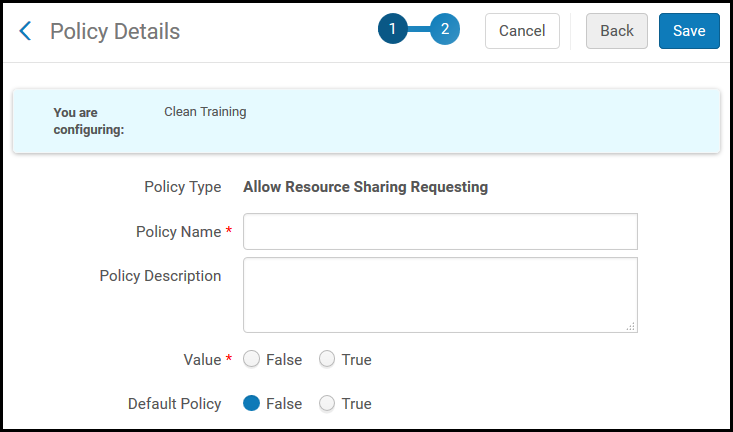 Page Sélectionner le type de règle de services aux usagers
Page Sélectionner le type de règle de services aux usagers - Saisissez un nom de règle pour les Conditions d'utilisation (requis) et une description de règle (facultatif).
La date limite de la description de règle est ce qui est affiché dans la liste d'exemplaires de l'onglet Obtenir de Primo. Si aucune description n'est définie, l'onglet Obtenir affiche la date d'expiration de la valeur de règle et unité de mesure.
- Dans le champ Valeur, sélectionnez la valeur appropriée pour indiquer que la règle doit être activée. Les valeurs de ce champ varient, selon le type de règles spécifiées (voir plus haut).
- Dans le champ Règles par défaut, spécifiez Faux ou Vrai pour indiquer si la nouvelle règle constitue les règles par défaut pour le type de règles lorsque des règles multiples existent pour un type de règles données. Notez que lorsque vous ajoutez un nouvel ensemble de Conditions d'utilisation, les règles par défaut constituent les options par défaut dans les listes de règles déroulantes. Pour plus d'informations sur les Conditions d'utilisation, voir Configurer les conditions générales d'utilisation.
- Cliquez sur Enregistrer. Les détails des règles sont enregistrés, et les règles ajoutées à la liste de règles.
- Les règles configurées peuvent outrepasser les paramètres dans d'autres domaines d'Alma. Par exemple, la valeur de règle Est renouvelable peut outrepasser la valeur de paramètre Renouvellement de prêt lors de la configuration d'un profil de workflow.
- Si vous sélectionnez Modifier pour une règle réseau dans la liste des actions possibles sur la ligne (Propriétaire de règle = Réseau), la règle est sauvegardée en tant que règle de l'institution (Propriétaire de règle = Institution). Si vous sélectionnez ensuite Supprimer dans la liste des actions possibles sur la ligne, pour une règle d'institution appartenant à un réseau, la règle est effacée de l'institution mais sauvegardée comme règle de réseau (Propriétaire de la règle = Réseau).
- Vous ne pouvez supprimer un règle de la Zone réseau reliant une institution membre à des Conditions d'utilisation au niveau de l'institution. La page Rapport de traitement relatives aux notices en échec (sélectionnez Consulter les notices en échec dans la liste des actions possibles sur la ligne) affiche le lien, Impossible de supprimer. Les conditions d'utilisation sont connectées à ces règles. Vous pouvez cliquer sur le lien correspondant pour consulter les règles. Les conditions d'utilisation sont modifiées des règles de réseau vers des règles d'institution.
- Lors de la création d'une règle de réseau avec un type de valeur fixe (Type de valeur = Fixé), une valeur (événement) peut être sélectionnée uniquement si les institutions membres sont configurées avec un événement du même nom.
- L'interface Alma doit être définie en anglais pour ajouter des règles de services aux usagers.
Configurer les conditions générales d'utilisation
- Administrateur général du système
- Administrateur des services aux usagers
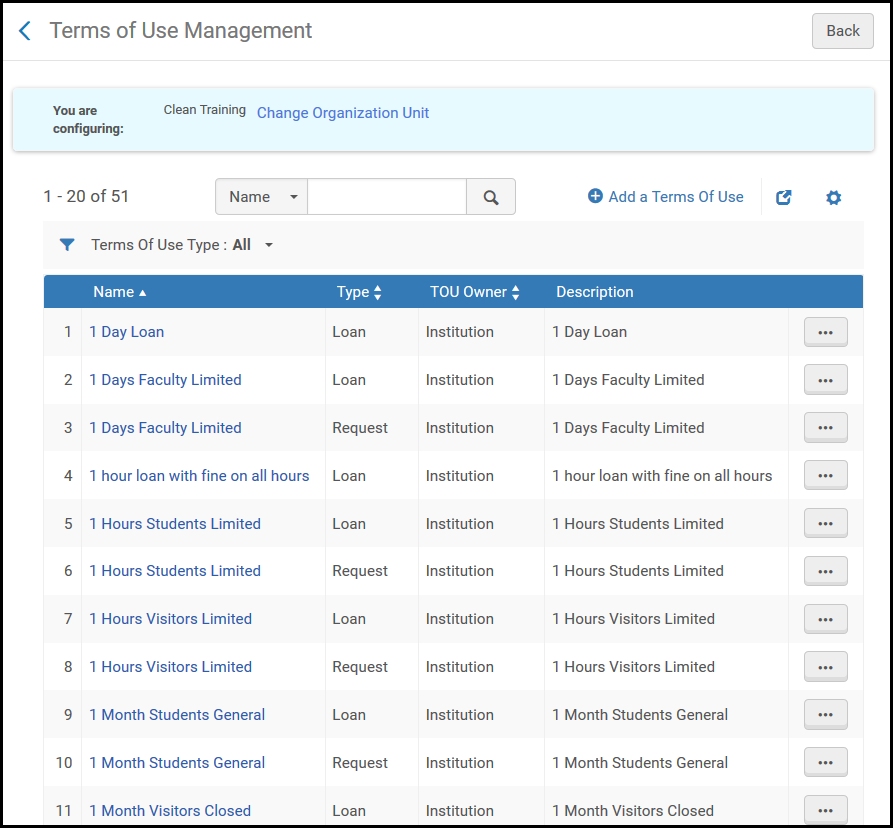
- Ajouter un ensemble de conditions d'utilisation (voir Ajouter un ensemble de conditions d'utilisation)
- Modifier un ensemble de conditions d'utilisation (sélectionnez Modifier dans la liste des actions possibles sur la ligne)
- Consulter un ensemble de conditions d'utilisation (sélectionnez Consulter dans la liste des actions sur la ligne)
- Supprimer un ensemble de conditions d'utilisation (sélectionnez Supprimer dans la liste d'actions de ligne).
- Consulter les règles de services aux usagers associées aux conditions d'utilisation (voir Consulter les règles de services aux usagés associées)
- Vous pouvez supprimer définitivement une notice de conditions d'utilisation uniquement si le champ Propriétaire est défini sur Institution. Si le champ Propriétaire est défini sur Générique, vous ne pouvez pas la supprimer.
- Des conditions d'utilisation dans une unité de services aux usagers ne peuvent pas être supprimées.
Ajouter un ensemble de conditions d'utilisation
- Sur la page Gestion des conditions d'utilisation (Menu de configuration > Services aux usagers > Services aux usagers – exemplaires physiques > Conditions d'utilisation et règles), cliquez sur Ajouter un ensemble de conditions d'utilisation. La page Sélectionner le type de conditions d'utilisation des services aux usagers s'ouvre. Il s'agit de la première page d'un assistant qui en compte trois.
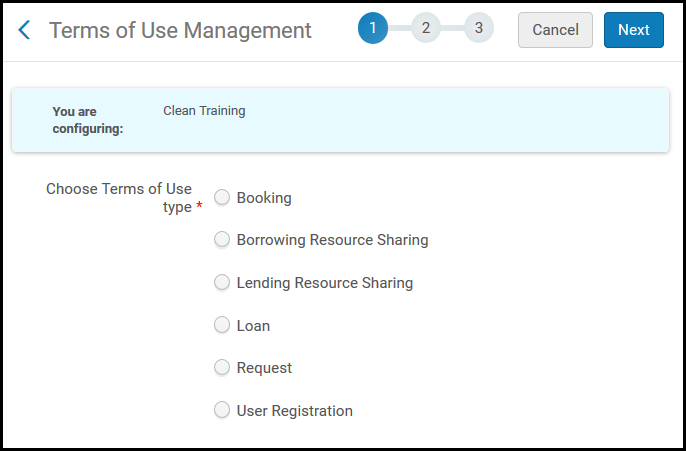 Page Sélectionner le type de conditions d'utilisation des services aux usagers
Page Sélectionner le type de conditions d'utilisation des services aux usagers - Sélectionnez le type de conditions d'utilisation :
- Réservation – Réunit plusieurs types de règles qui sont nécessaires pour permettre la réservation d'un matériel à une date spécifique
- PEB sortant – Réunit plusieurs types de règles qui sont liées aux demandes PEB sortantes et aux frais
- PEB entrant – Réunit plusieurs types de règles qui sont nécessaires pour permettre le prêt d'un matériel PEB
- Prêt – Réunit plusieurs types de règles qui sont nécessaires pour permettre le déroulement d'un prêt
-
Demande – Réunit plusieurs types de règles qui sont nécessaires pour permettre le déroulement d'une demande
Pour plus d'informations sur le flux de demandes Alma, voir la vidéo Flux de demandes Alma (1:01:22 mins).
- Inscription d'usager – Réunit plusieurs types de règles qui sont nécessaires pour permettre le déroulement de l'inscription d'un usager
- Cliquez sur Suivant. La deuxième page de l'assistant en trois pages s'ouvre.
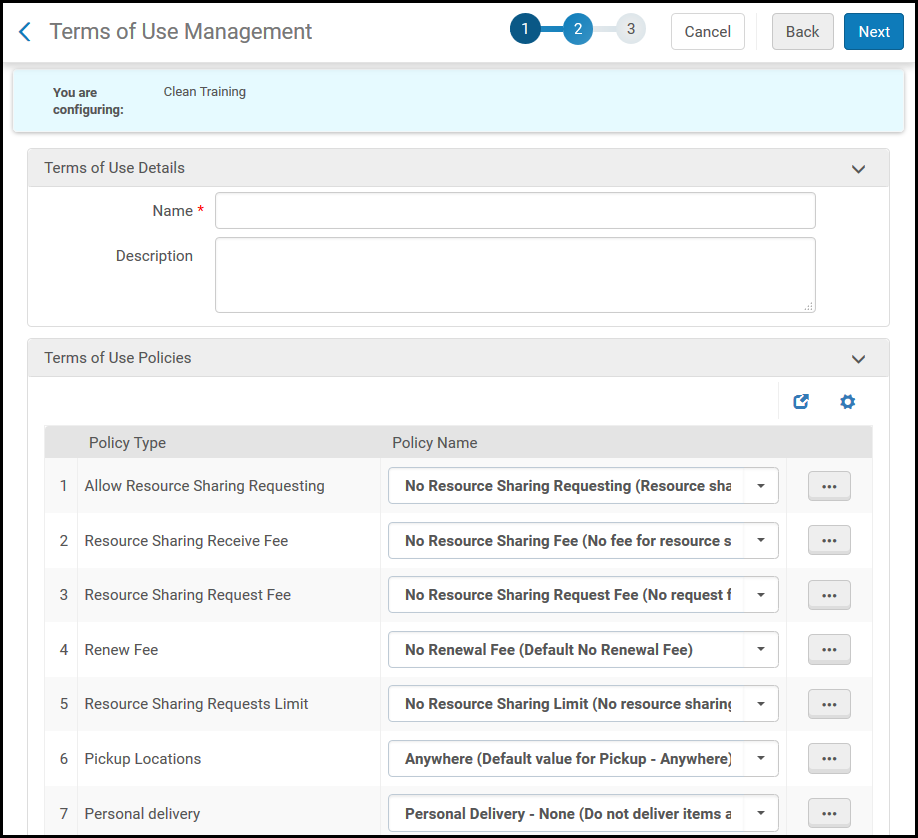 Page Détails des conditions d'utilisation - Deuxième page de l'assistant
Page Détails des conditions d'utilisation - Deuxième page de l'assistant - Renseignez un nom pour les conditions d'utilisation (requis) et une description (facultatif).
Les options restantes sur la page Détails des conditions d'utilisation correspondent aux types de règles disponibles pour le type de conditions d'utilisation que vous avez sélectionné sur la page précédente de l'assistant.
- Sélectionnez les règles pour le nouvel ensemble de Conditions d'utilisation dans les listes déroulantes prédéfinies. Notez que les options de règles dans les listes déroulantes sont les règles pertinentes qui ont été définies. Pour plus de détails, voir Configurer des règles de services aux usagers.
Pour des descriptions de ces règles, voir Types de règles de service aux usagers dans Ajouter des règles de services aux usagers.Les valeurs sélectionnées sur cette page pour les conditions d'utilisation spécifiées outrepassent les valeurs configurées sur la page Configuration des services aux usagers.
- Pour ajouter une nouvelle règle, sélectionnez Ajouter dans la liste d'actions de ligne. Pour plus d'informations, voir Ajouter des Règles de service aux usagers.
- Pour modifier une règle, sélectionnez Modifier dans la liste d'actions de ligne. Pour plus d'informations, voir Configurer les conditions générales d'utilisation. Modifier une règle change la règle en question et effectue le changement dans toutes les conditions d'utilisation qui l'utilisent.
- Pour ajouter une nouvelle règle identique à la règle sélectionnée actuellement, cliquez sur Dupliquer dans la liste d'actions de ligne. Une nouvelle règle est créée, jointe aux conditions d'utilisation en cours ; vous pouvez alors la modifier. Pour plus d'informations, voir Configurer les conditions générales d'utilisation.
- Cliquez sur Suivant. La troisième page de l'assistant s'ouvre.
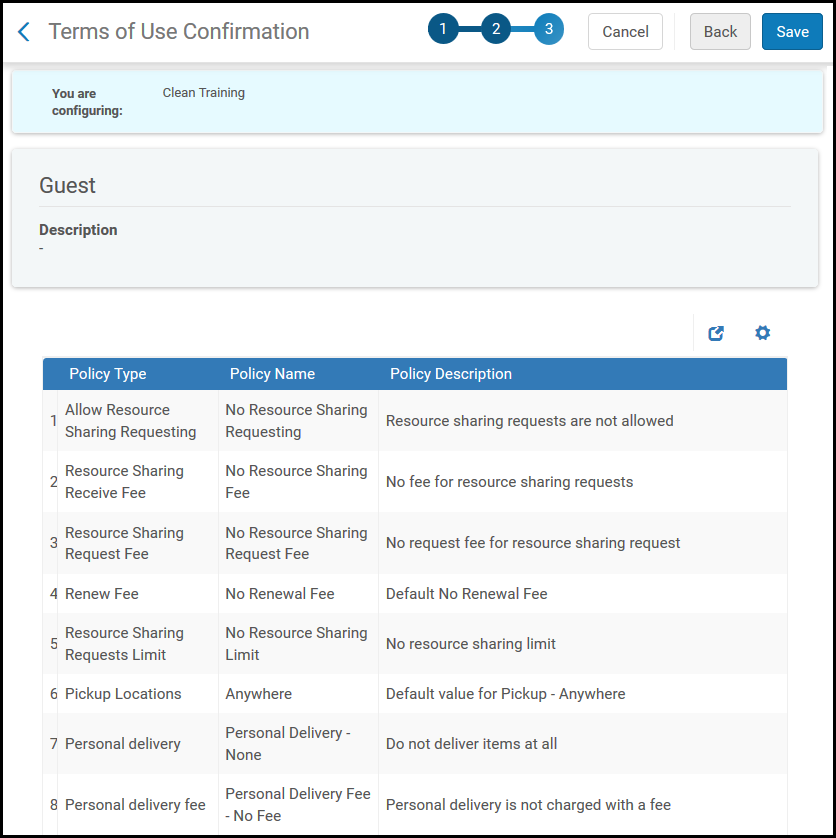 Page Gestion des conditions d'utilisation - Troisième page de l'assistant
Page Gestion des conditions d'utilisation - Troisième page de l'assistant - Vérifiez les détails des nouvelles conditions d'utilisation. Cliquez sur Retour pour effectuer des changements sur les conditions d'utilisation.
- Cliquez sur Enregistrer pour enregistrer les détails du nouvel ensemble de conditions d'utilisation. Celui-ci est ajouté à la liste. Si nécessaire, utilisez le filtre et les commandes de recherche disponibles pour localiser les nouvelles conditions d'utilisation dans la liste. Pour plus d'informations sur les conditions d'utilisation, voir Configurer les conditions générales d'utilisation.
- Pour consulter une notice Conditions d'utilisation, sélectionnez Consulter dans la liste d'actions de ligne. Une page détaillant les conditions d'utilisation s'affiche. Cliquez sur Retour pour revenir à la page Gestion des conditions d'utilisation.
- Créez une ressource PEB partageant les conditions d'utilisation qui supporte la livraison à domicile, comme décrit dans Ajouter un ensemble de conditions d'utilisation.
- Sur la page Liste des unités de services aux usagers (Menu de configuration > Services aux usagers > Services aux usagers – exemplaires physiques > Unités de services aux usagers), cliquez sur le lien Unité de services aux usagers.
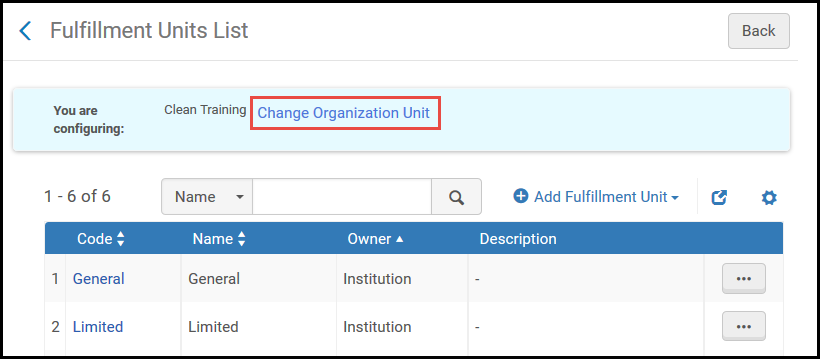 Lien Liste des unités d'organisationLa page Liste des unités d'organisation s'ouvre.
Lien Liste des unités d'organisationLa page Liste des unités d'organisation s'ouvre.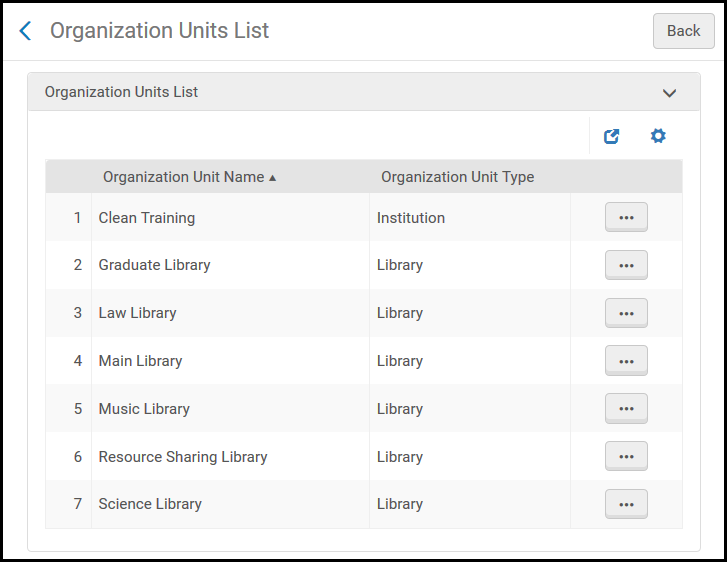 Page Liste des unités d'organisation
Page Liste des unités d'organisation - Recherchez la champ Bibliothèque PEB et cliquez sur Choisir dans la liste des actions sur la ligne. La page Liste des unités de services aux usagers affiche les unités de services aux usagers associées à la bibliothèque PEB.
- Sélectionnez Modifier dans la liste des actions possibles sur la ligne pour une unité de services aux usagers. La page Modifier l'unité de services aux usagers s'ouvre.
- Cliquez sur l'onglet Règles de l'unité de services aux usagers.
- Dans le champ Type de règle, sélectionnez PEB sortant pour afficher les règles d'une demande PEB sortante.
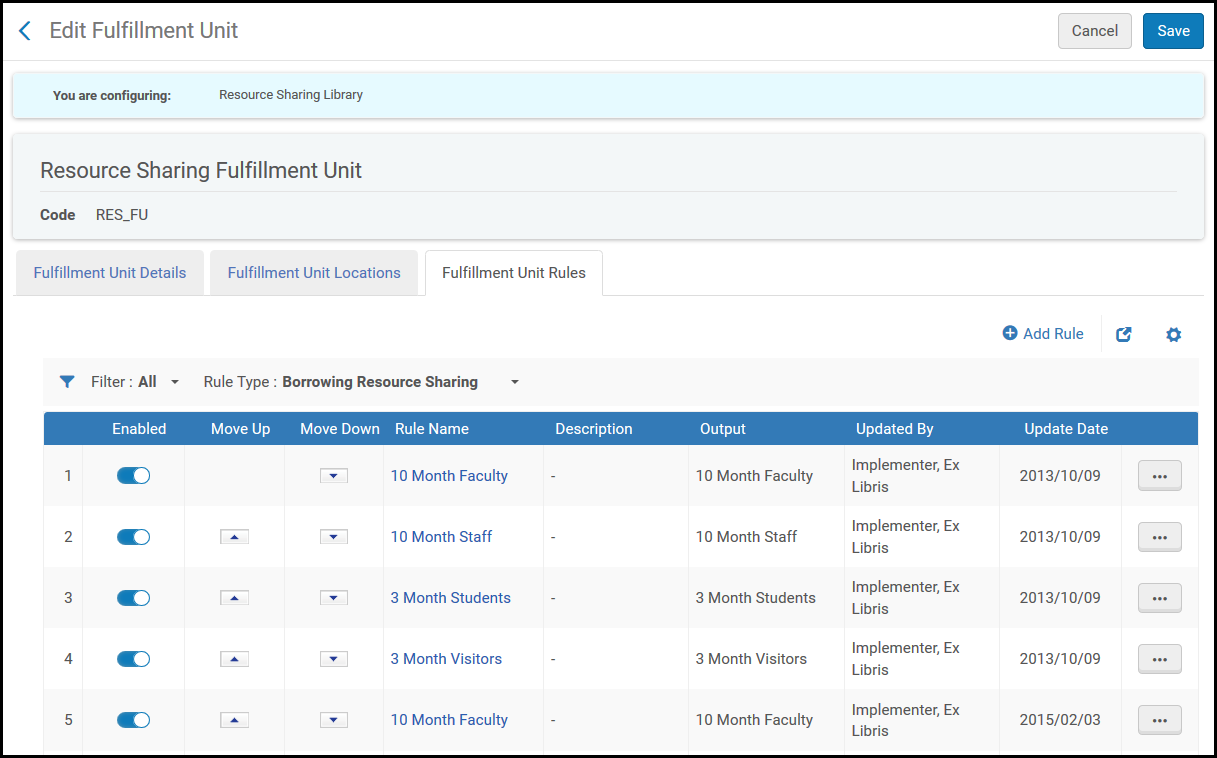 Page Modifier l'unité de service aux usagers
Page Modifier l'unité de service aux usagers - Cliquez sur Ajouter une règle. La page Éditeur des règles de l'unité de services aux usagers s'ouvre.
- Configurez une règle en y ajoutant les conditions d'utilisation que vous avez configurées plus haut.
- Cliquez sur Enregistrer. La page Liste des unités de services aux usagers affiche l'unité de services avec la règle mise à jour.
Pour qu'un lecteur puisse demander des exemplaires PEB et les recevoir à une adresse personnelle de livraison, il doit avoir défini une adresse personnelle ou professionnelle. Un type d'adresse est configuré sur la page Détails utilisateur du lecteur (Admin > Gestion des utilisateurs > Rechercher et gérer des utilisateurs). Cliquez sur l'onglet Contact et ajoutez une adresse dans la section Adresses (voir Gérer les utilisateurs).
Consulter les règles des services aux usagers associées
- Sur la page Gestion des conditions d'utilisation (Menu de configuration > Services aux usagers > Services aux usagers – exemplaires physiques > Conditions d'utilisation et règles), sélectionnez Afficher les règles de services aux usagers associées dans la liste des actions possibles sur la ligne. La page Règles de services aux usagers associées s'ouvre.
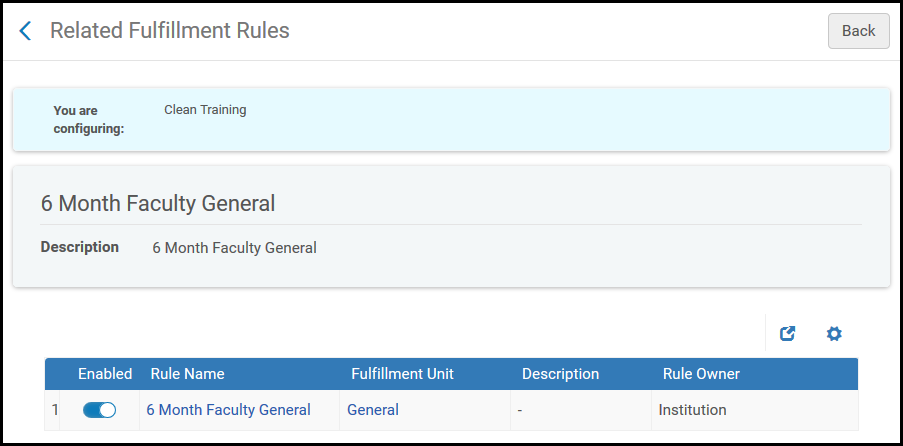 Page Règles de services aux usagers associéesLes règles de services aux usagers qui utilisent les conditions d'utilisation sélectionnées s'affichent dans la table.
Page Règles de services aux usagers associéesLes règles de services aux usagers qui utilisent les conditions d'utilisation sélectionnées s'affichent dans la table. - Vous pouvez effectuer une des tâches suivantes (facultatif) :
- Cliquez sur le lien dans la colonne Nom de la règle pour ouvrir l'Éditeur des règles de l'unité de services aux usagers pour la règle sélectionnée.
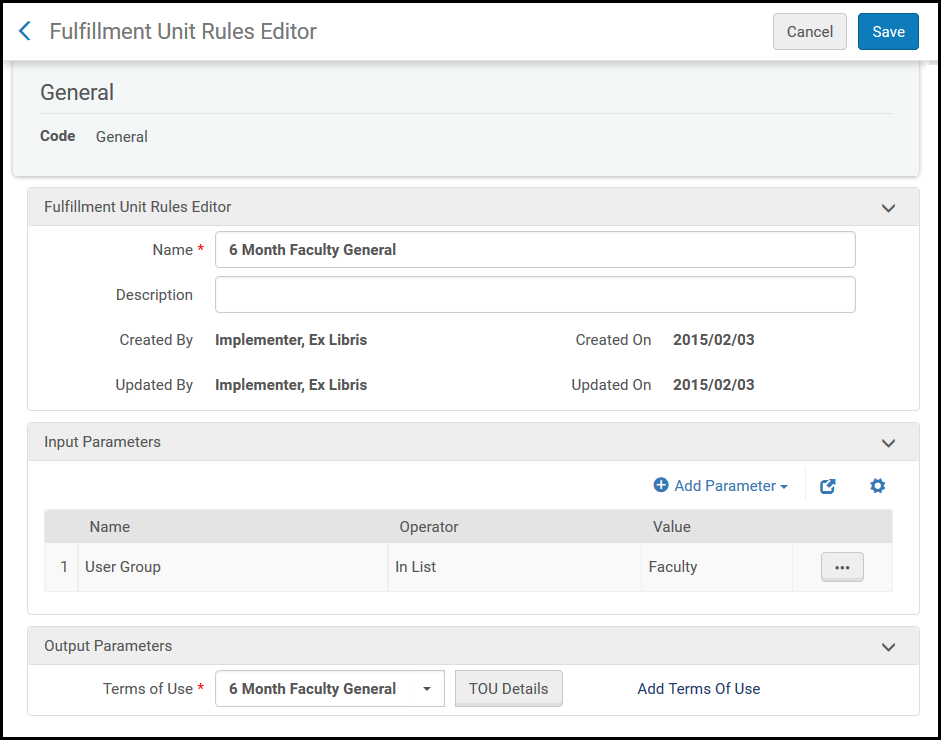 Page Éditeur des règles de l'unité de services aux usagers
Page Éditeur des règles de l'unité de services aux usagers - Cliquez sur le lien dans la colonne Unité de services aux usagers pour ouvrir la page Modifier l'unité de services aux usagers pour l'unité de services sélectionnée.
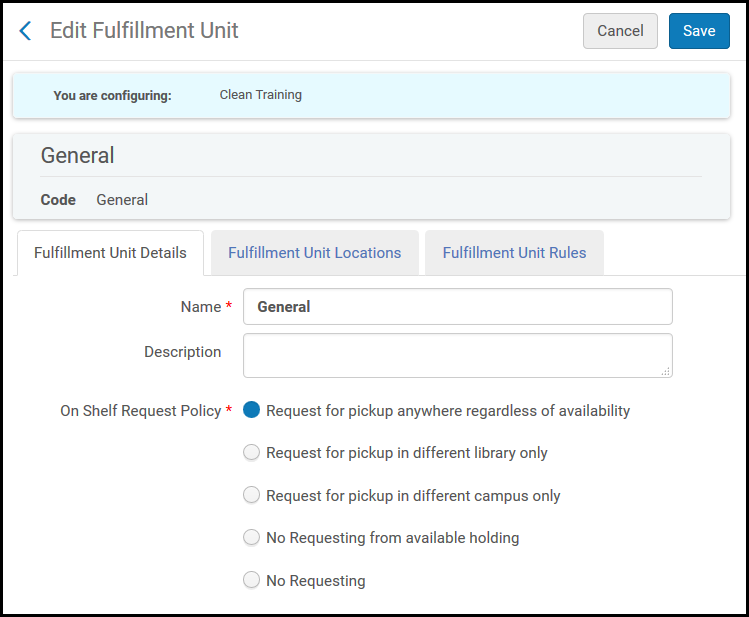 Page Modifier l'unité de services aux usagers
Page Modifier l'unité de services aux usagers
- Cliquez sur le lien dans la colonne Nom de la règle pour ouvrir l'Éditeur des règles de l'unité de services aux usagers pour la règle sélectionnée.
Configurer les priorités de la demande
- Créez une demande de Conditions d'utilisation (Menu de configuration > Services aux usagers > Services aux usagers – exemplaires physiques > Conditions d'utilisation et règles).
- Recherchez la règle Priorité de la demande.
- Sélectionnez la règle la plus élevée (ou créez en une) dans la liste déroulante Priorité de la demande et enregistrez les conditions d'utilisation.
- Dans la Liste des unités de services aux usagers (Menu de configuration > Services aux usagers > Services aux usagers – exemplaires physiques > Unités de services aux usagers), ajoutez ou modifiez une unité de services aux usagers existante.
- Cliquez sur l'onglet Règles de l'unité de services aux usagers.
- Cliquez sur Ajouter une règle.
- Dans la section Paramètres d'entrée, cliquez sur Ajouter un paramètre. Sélectionnez le groupe d'utilisateur qui obtient la priorité la plus élevée.
- Dans la section Paramètres de sortie, sélectionnez les conditions générales d'utilisation créées à l'étape 3.

